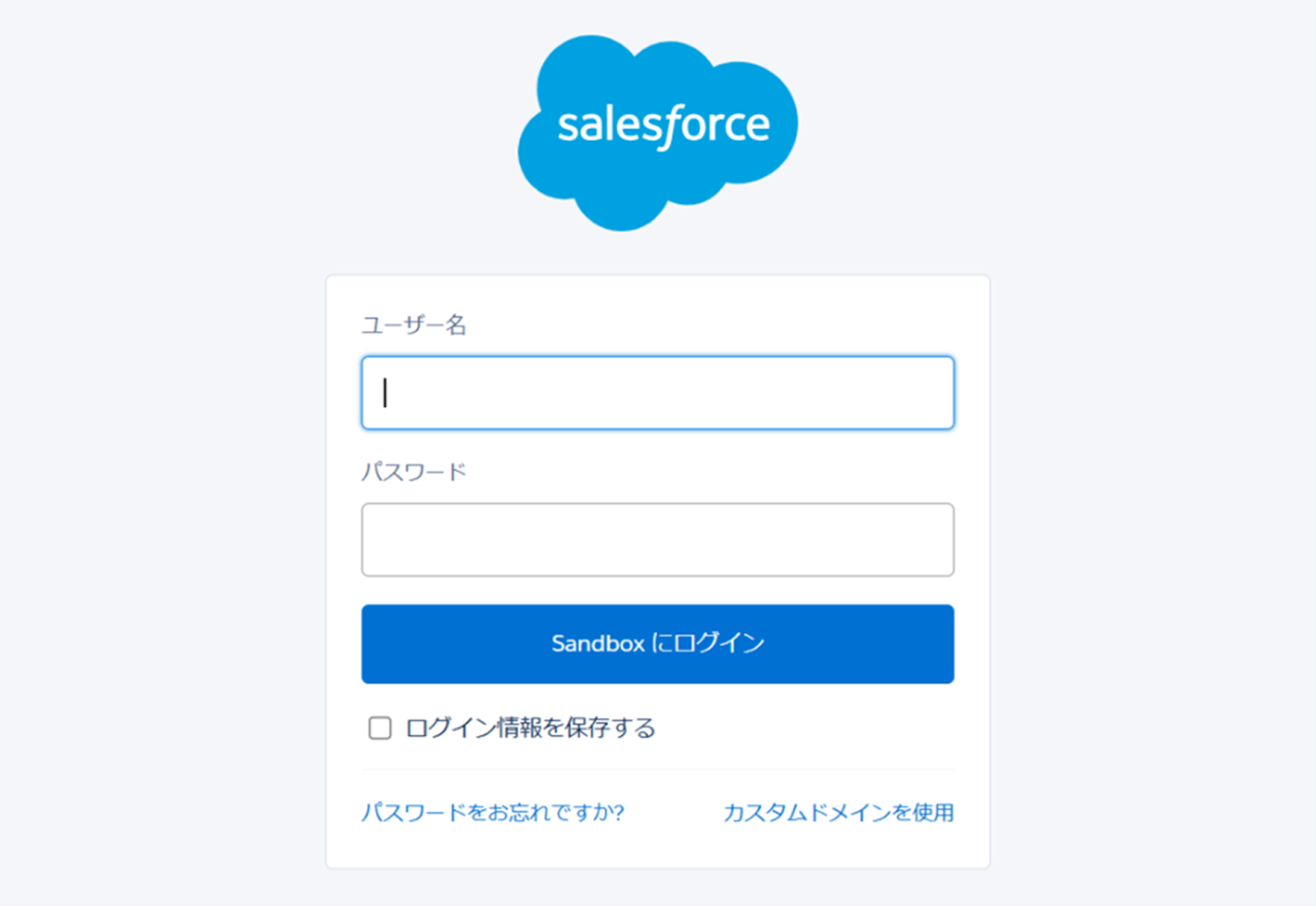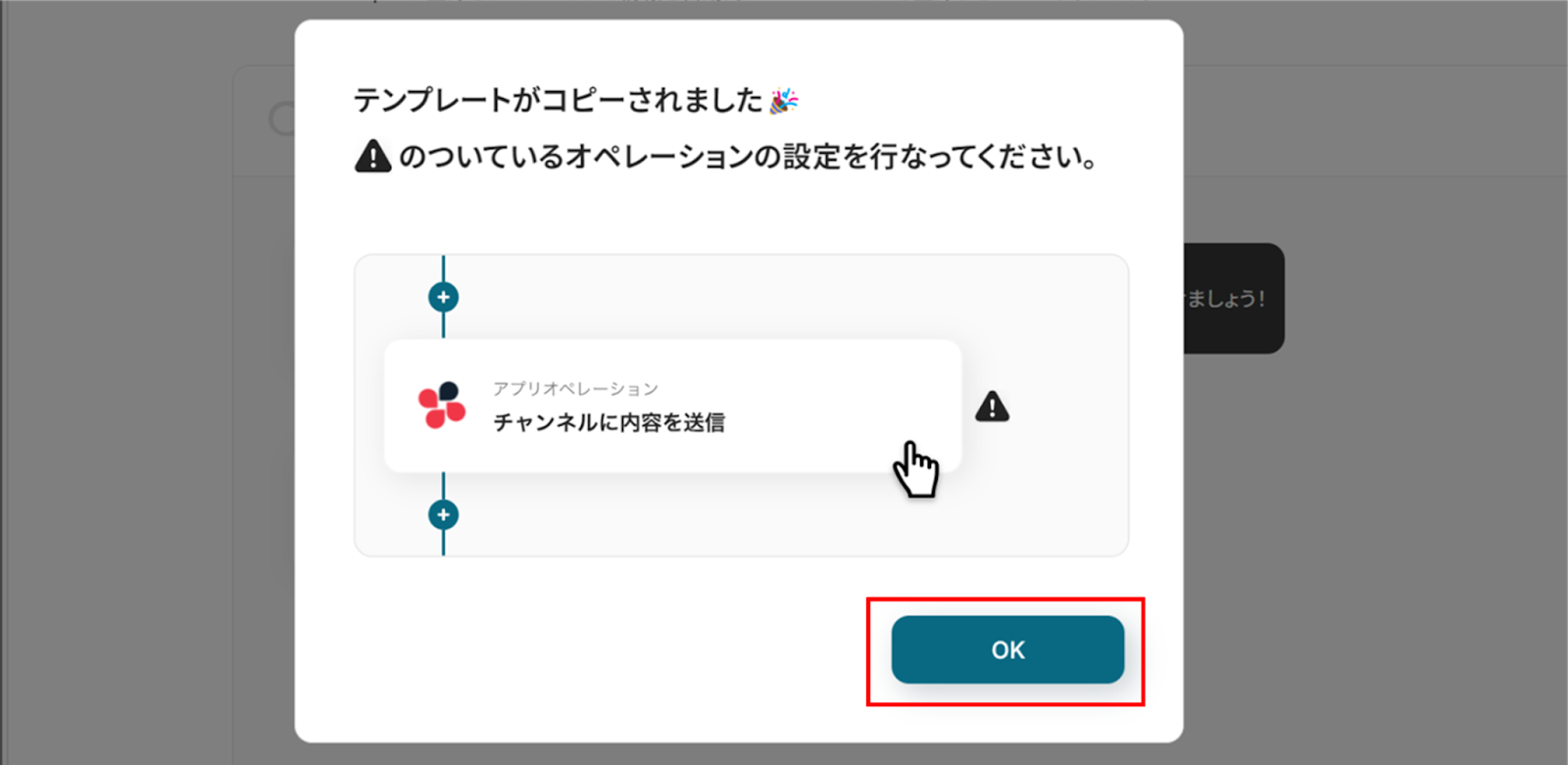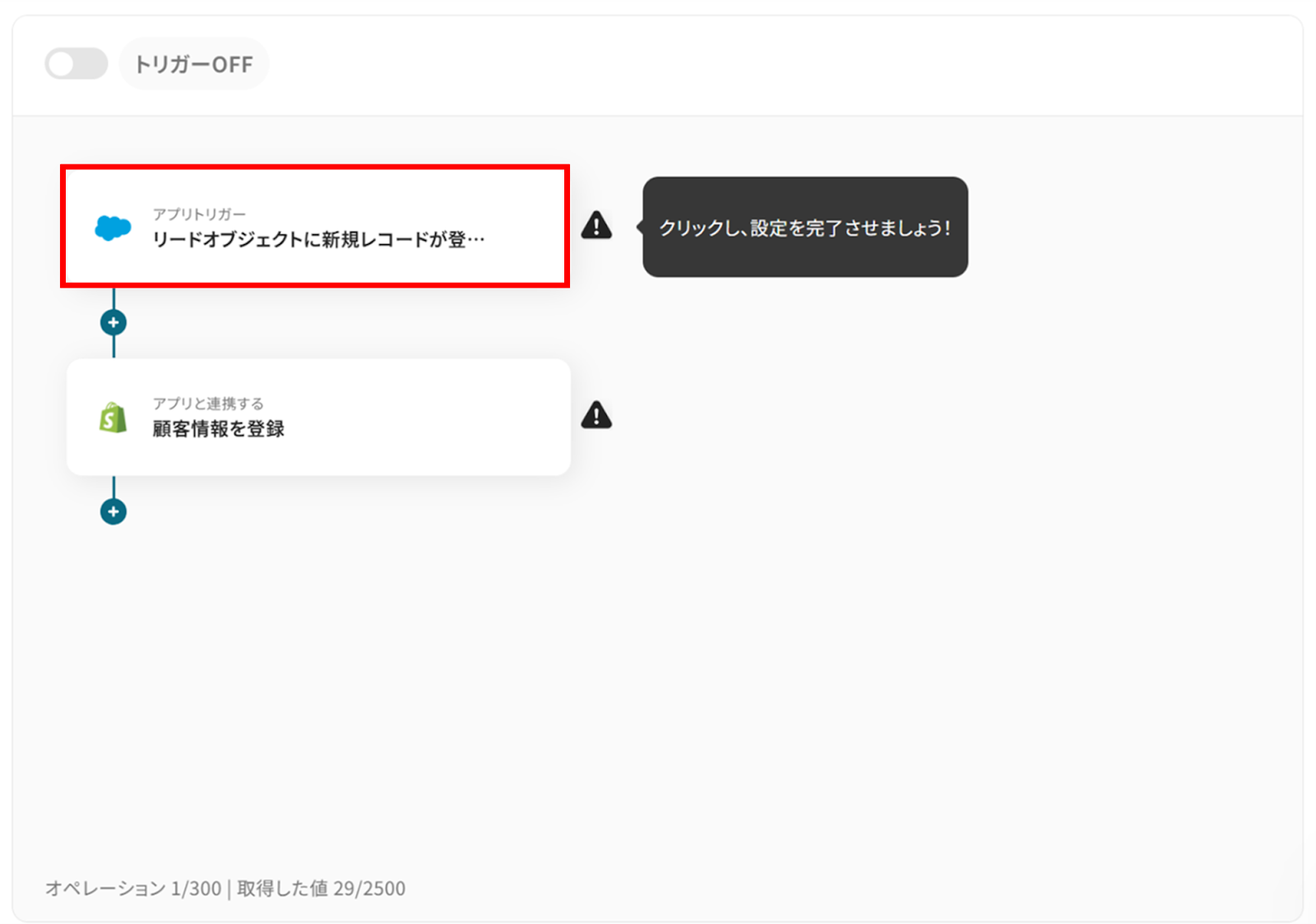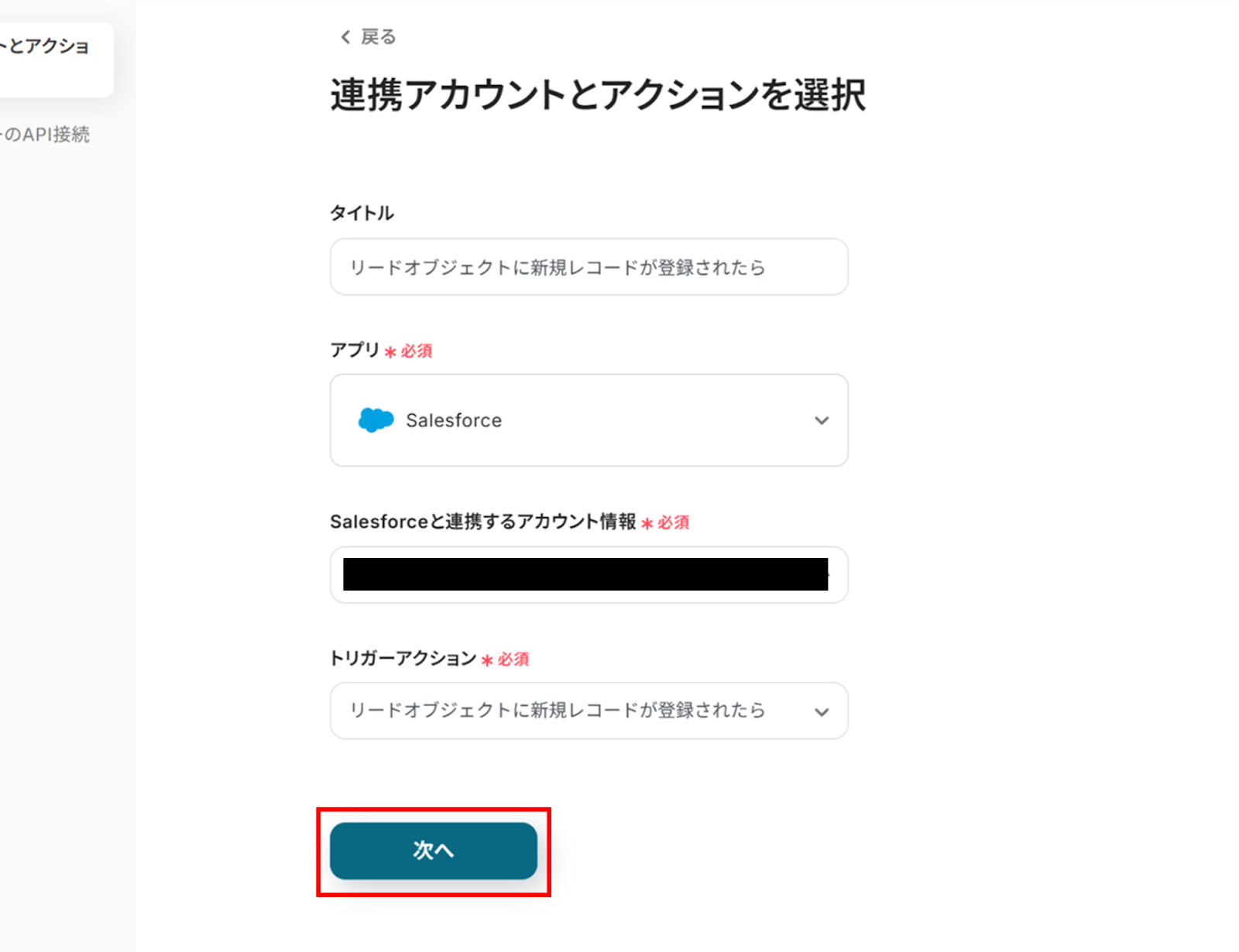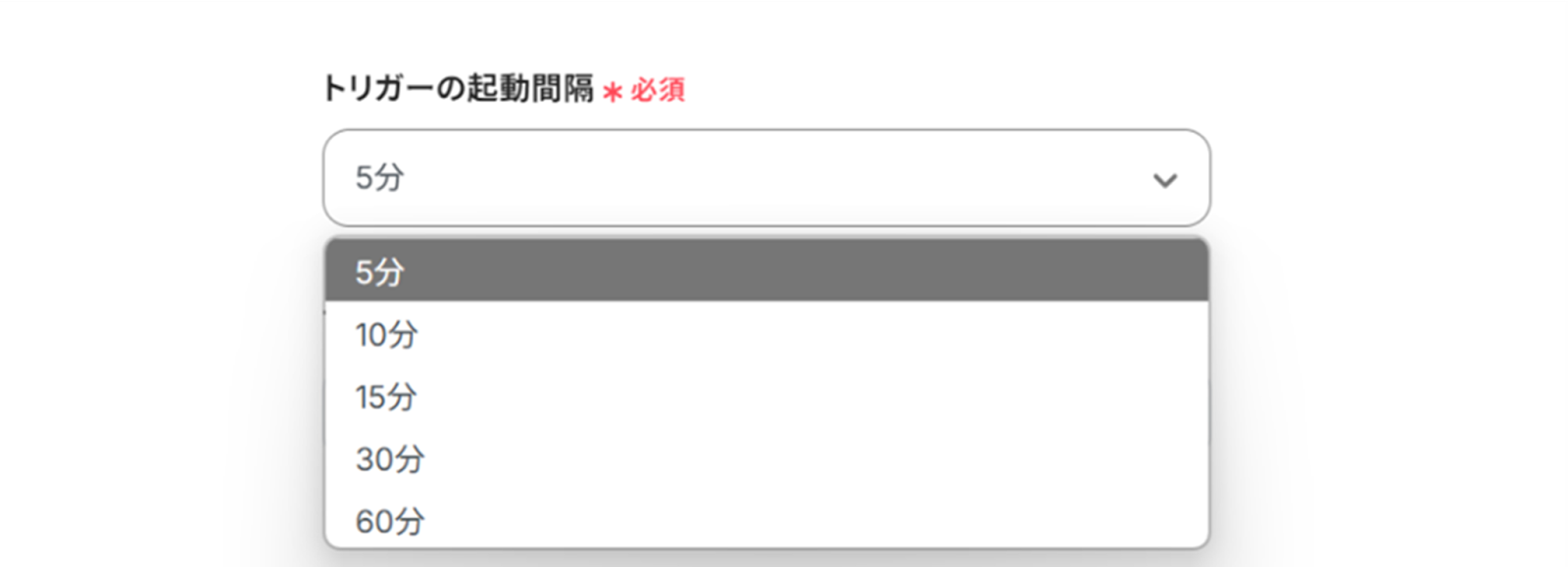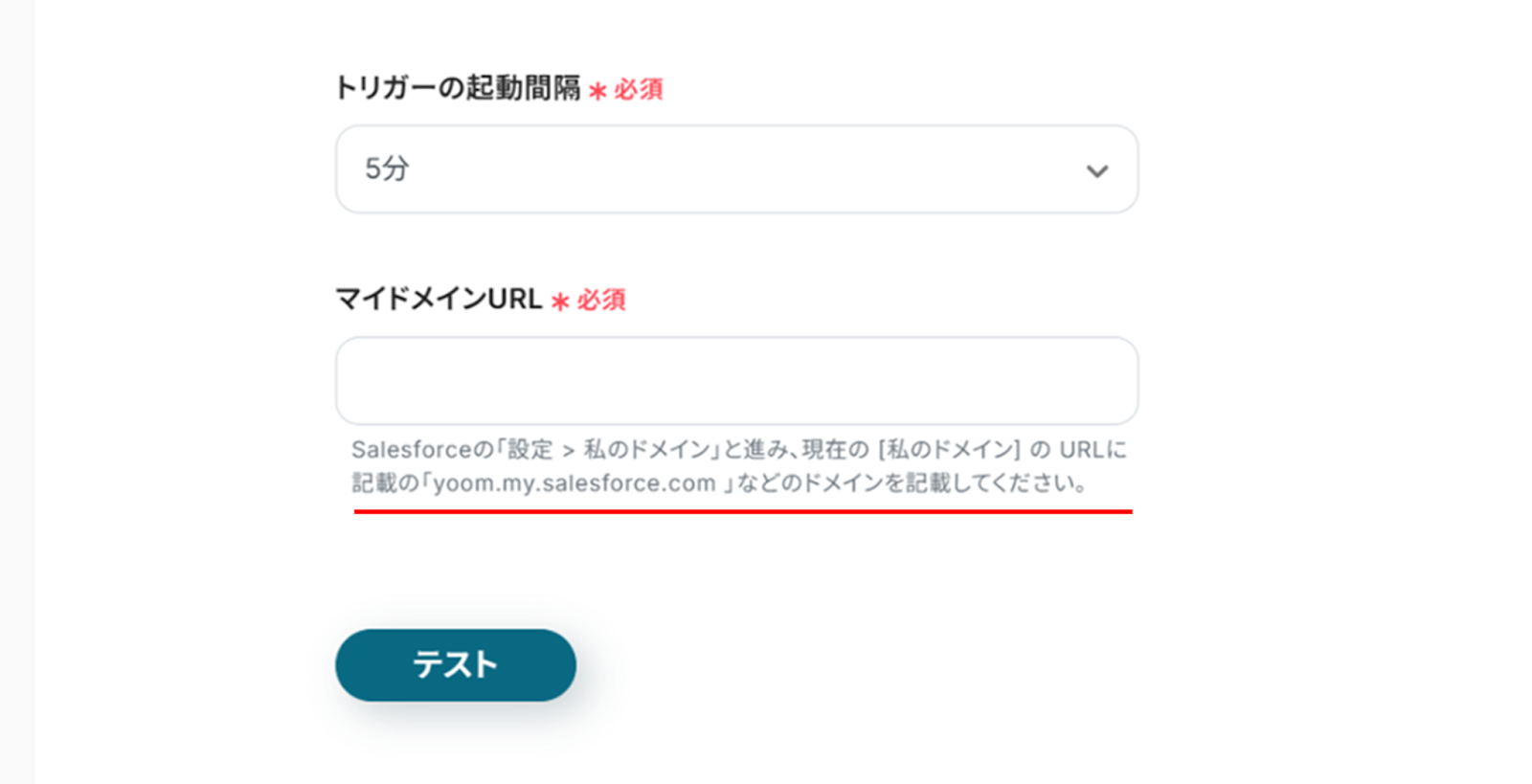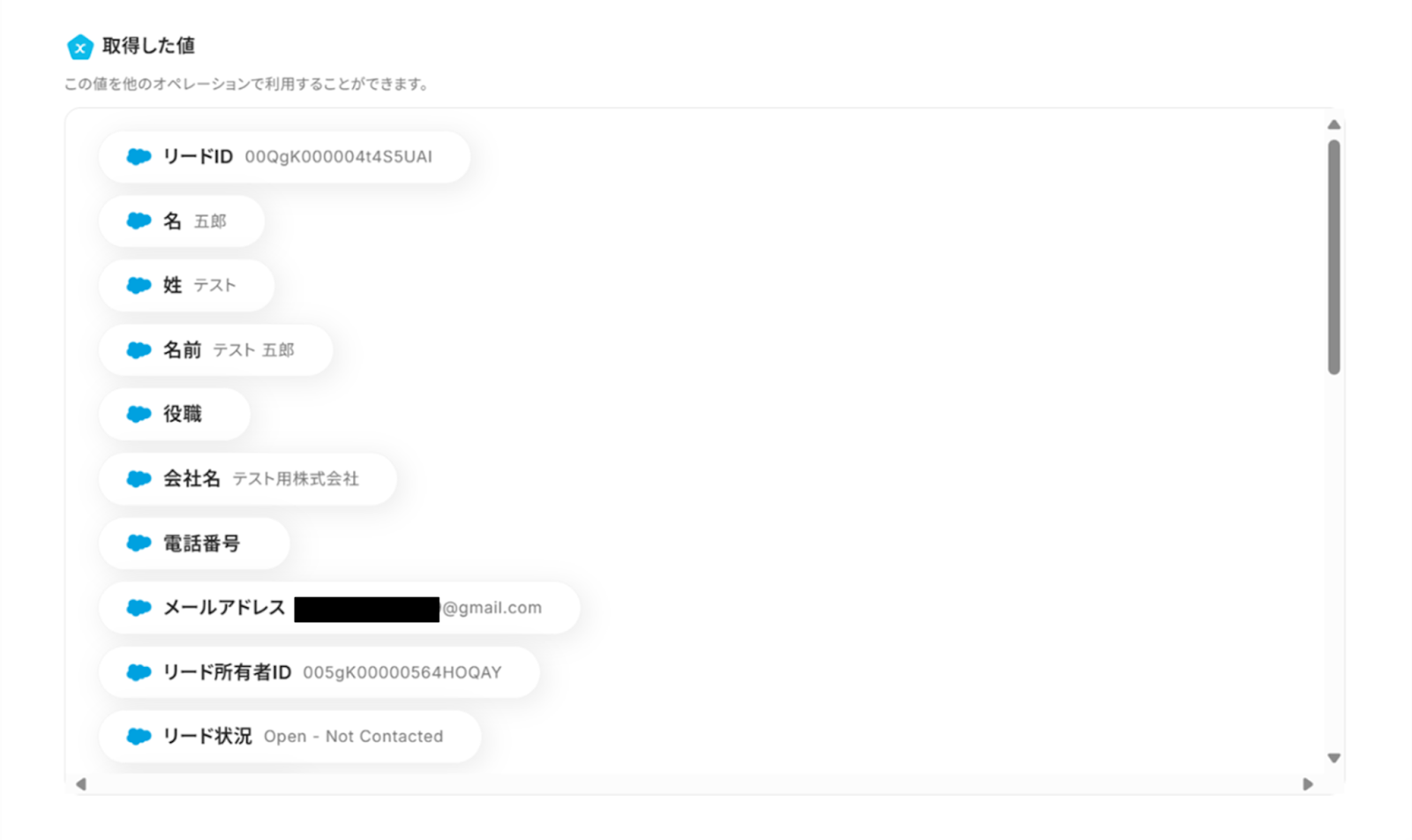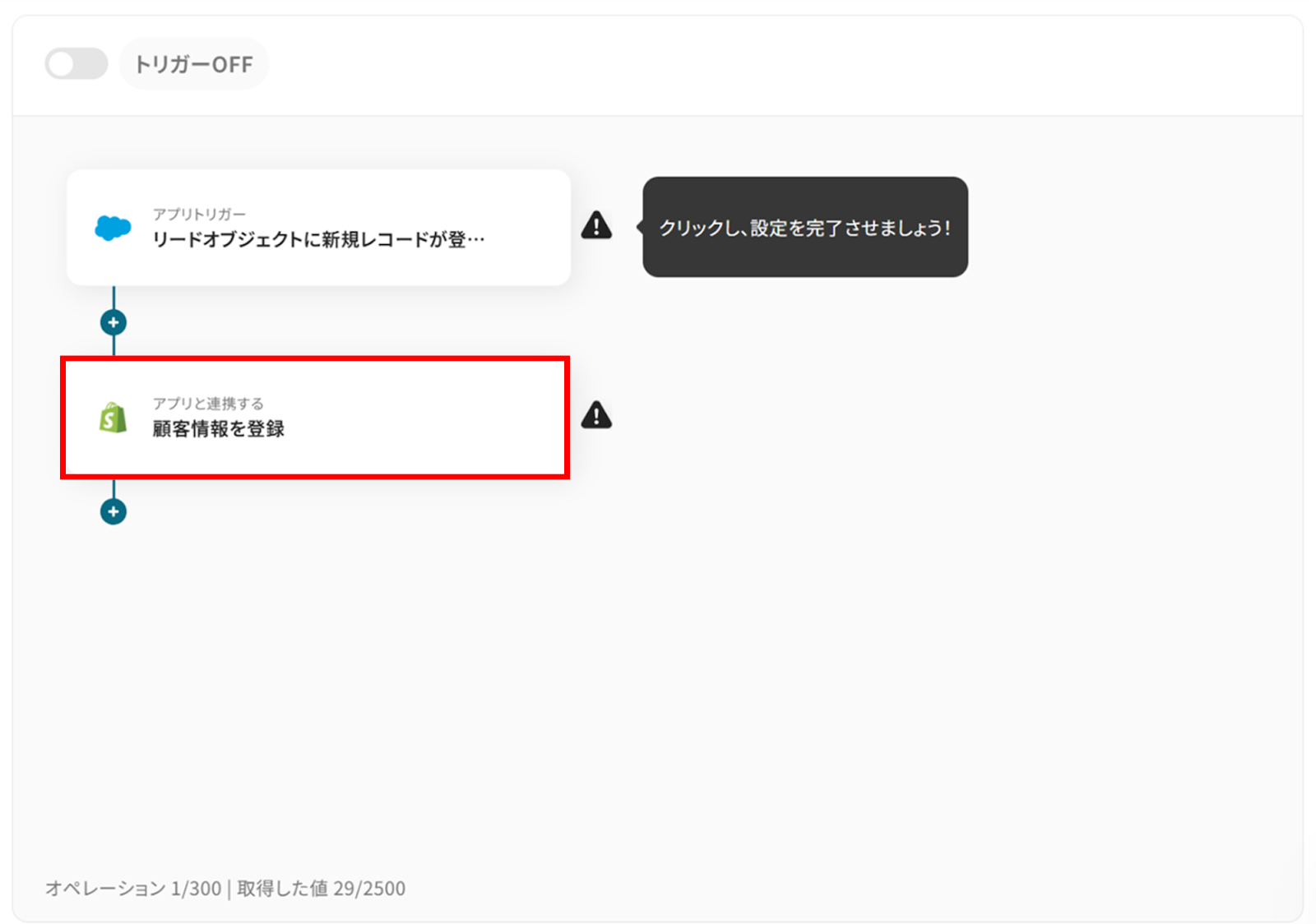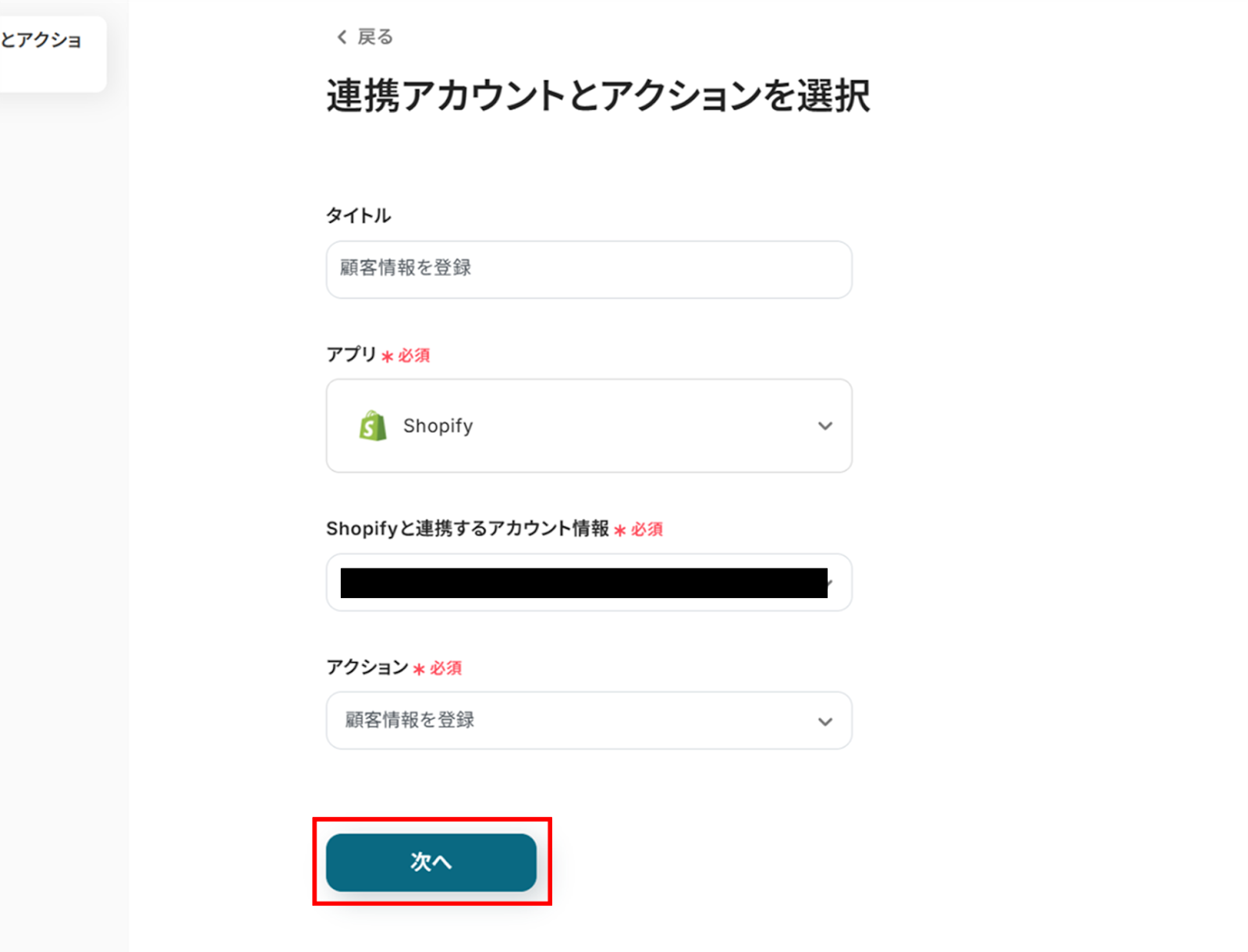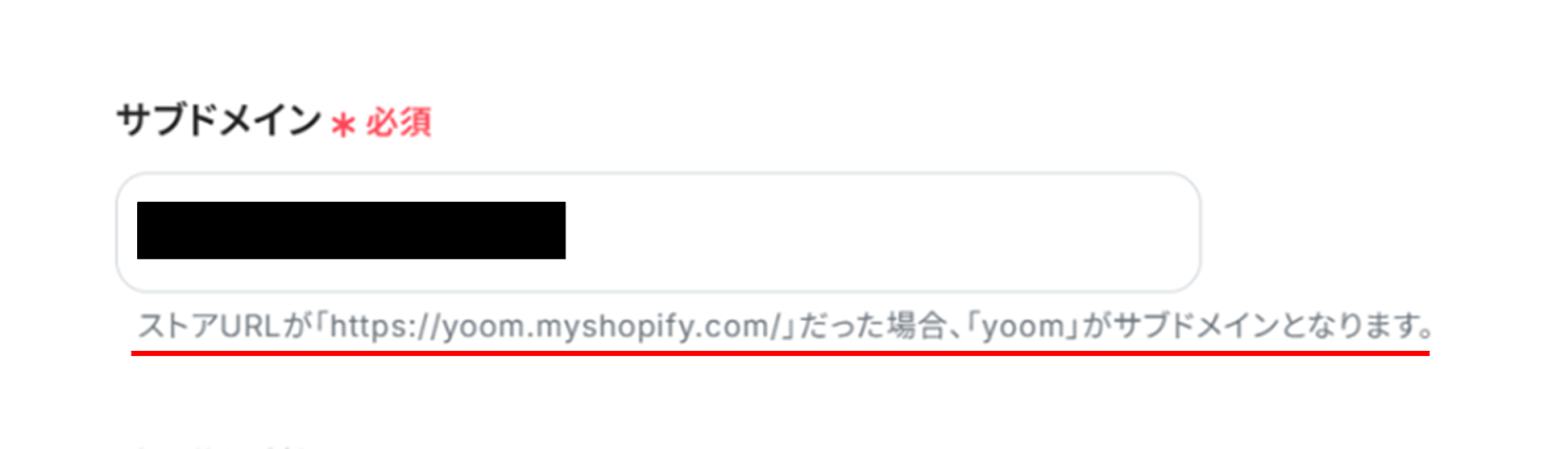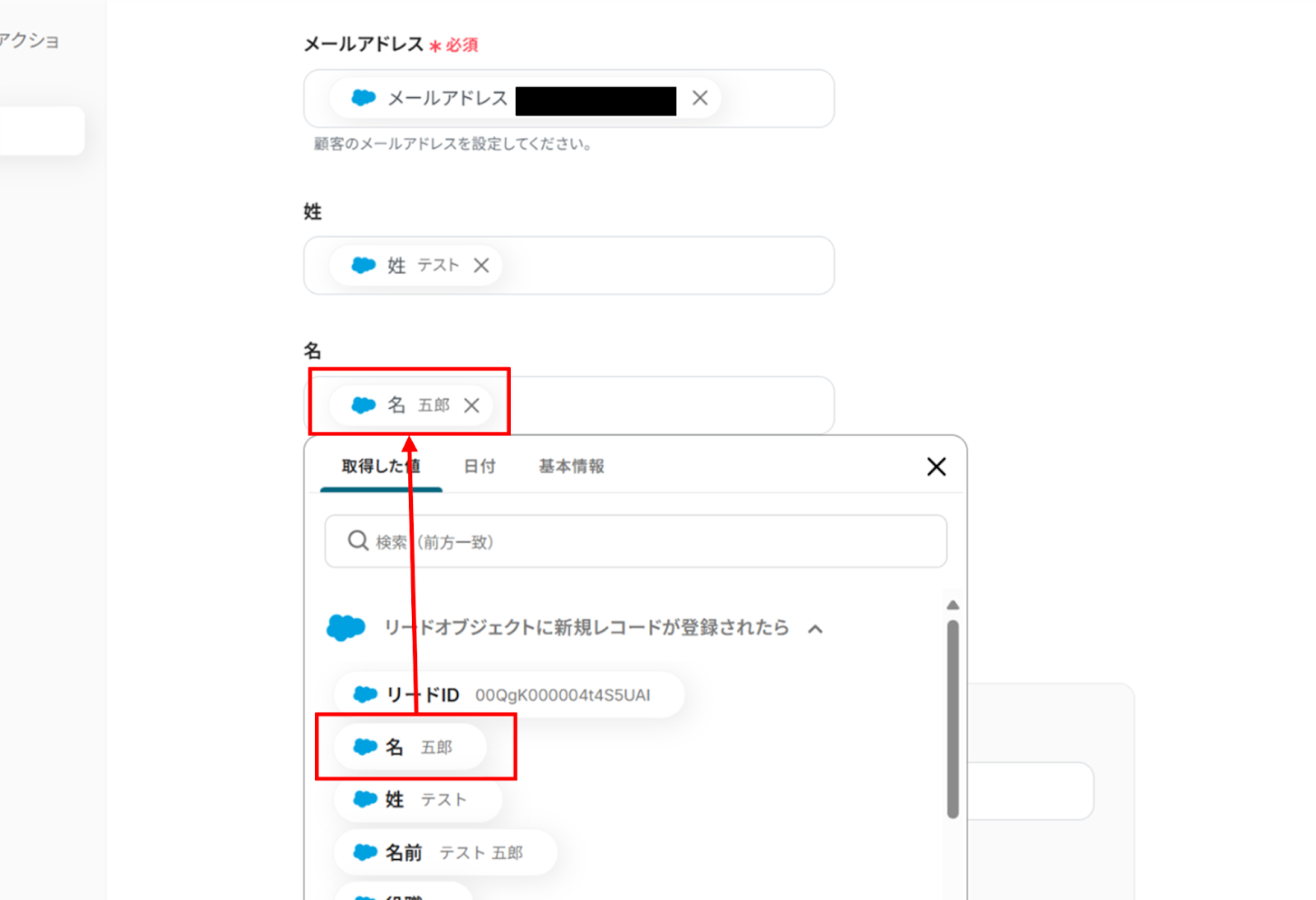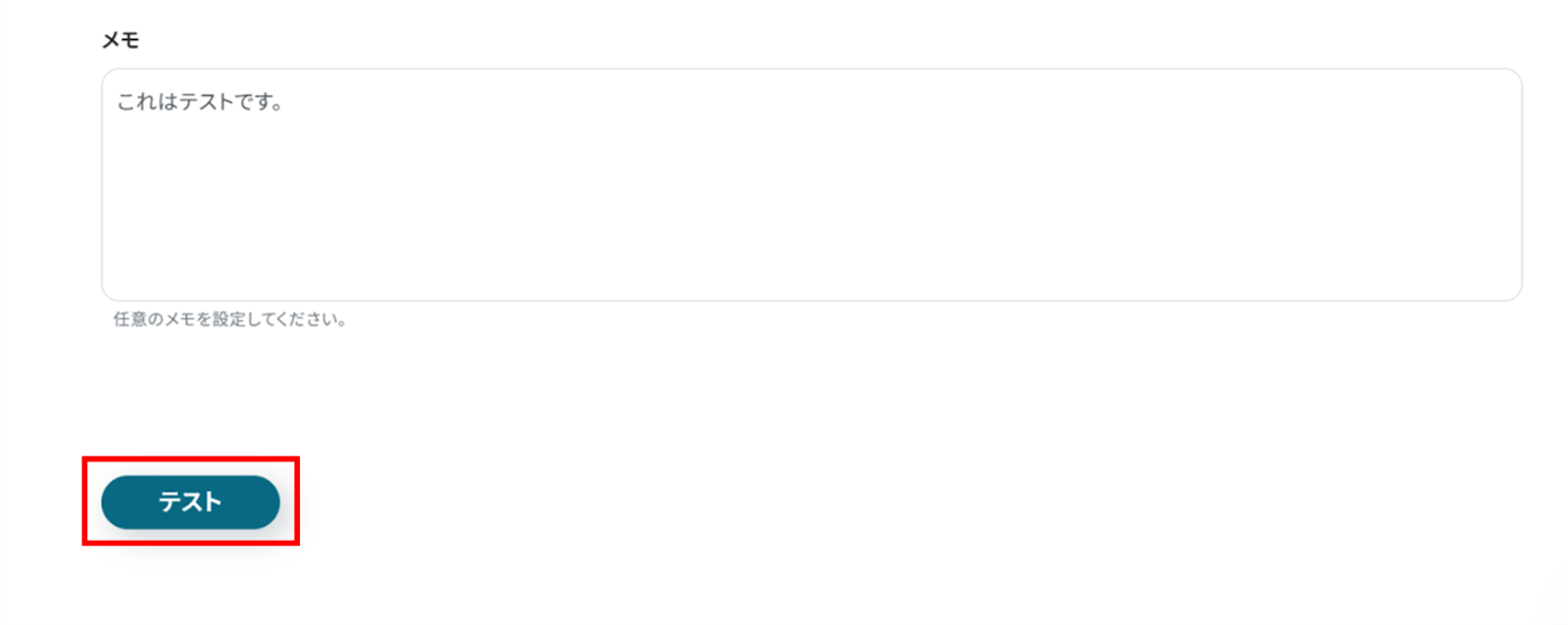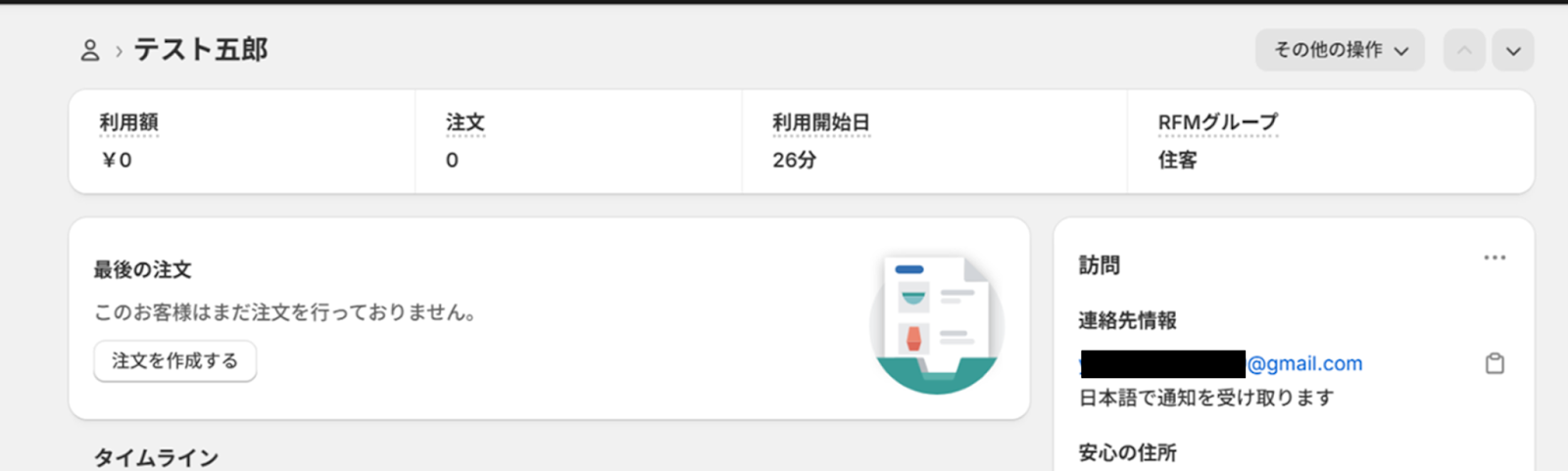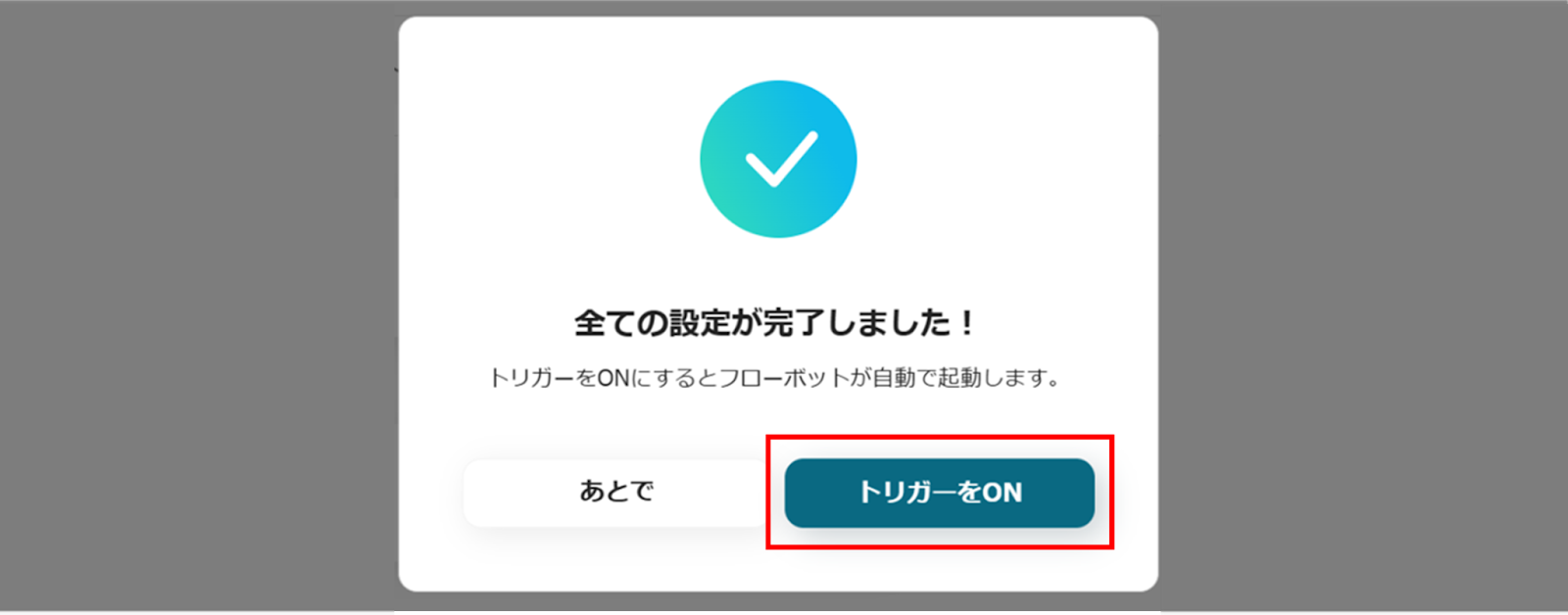Salesforceで新規リードが登録されたら、Shopifyに顧客情報を登録する
試してみる
■概要
Salesforceに新しいリードが登録されるたびに、Shopifyへ手作業で顧客情報を転記する作業に手間を感じていませんか。この単純な転記作業は時間がかかるだけでなく、入力ミスといったヒューマンエラーの原因にもなりがちです。このワークフローを活用することで、SalesforceとShopifyの連携が自動化され、リード情報を遅延なくShopifyの顧客情報として登録できるため、手作業による課題を解消します。
■このテンプレートをおすすめする方
・SalesforceとShopify間のデータ手入力に手間を感じているEC・営業担当者の方
・ShopifyとSalesforceの情報をスムーズに連携させ、顧客管理を効率化したい方
・リード獲得から顧客化までのプロセスを自動化し、業務の改善を図りたいマネージャーの方
■注意事項
・Salesforce、ShopifyのそれぞれとYoomを連携してください。
・トリガーは5分、10分、15分、30分、60分の間隔で起動間隔を選択できます。
・プランによって最短の起動間隔が異なりますので、ご注意ください。
・【Salesforce・Shopify】はチームプラン・サクセスプランでのみご利用いただけるアプリとなっております。フリープラン・ミニプランの場合は設定しているフローボットのオペレーションやデータコネクトはエラーとなりますので、ご注意ください。
・チームプランやサクセスプランなどの有料プランは、2週間の無料トライアルを行うことが可能です。無料トライアル中には制限対象のアプリを使用することができます。
「SalesforceとShopifyを使っていて、それぞれのデータを連携したい!」
「Salesforceに登録された新規リード情報を、Shopifyの顧客情報として手動で登録しており、時間がかかっているし、ミスも怖い...」
このように、CRMとECプラットフォーム間の手作業でのデータ連携に限界を感じていませんか?日々の業務に追われる中で、この単純ながらも重要な作業は大きな負担になりがちです。
もし、Salesforceに新しいリードが登録された瞬間に、自動でShopifyに顧客情報を作成する仕組みがあれば、こうした日々の入力作業から解放され、顧客対応や販売戦略の立案といったより重要な業務に集中できる貴重な時間を生み出すことができるでしょう。
今回ご紹介する自動化の設定は、専門的な知識がなくてもノーコードで簡単に設定できるので、ぜひこの機会に導入して、日々の作業をもっと楽にしましょう!
とにかく早く試したい方へ
YoomにはSalesforceとShopifyを連携するためのテンプレートが用意されているので、今すぐ試したい方は以下よりバナーをクリックしてスタートしましょう!
Salesforceで新規リードが登録されたら、Shopifyに顧客情報を登録する
試してみる
■概要
Salesforceに新しいリードが登録されるたびに、Shopifyへ手作業で顧客情報を転記する作業に手間を感じていませんか。この単純な転記作業は時間がかかるだけでなく、入力ミスといったヒューマンエラーの原因にもなりがちです。このワークフローを活用することで、SalesforceとShopifyの連携が自動化され、リード情報を遅延なくShopifyの顧客情報として登録できるため、手作業による課題を解消します。
■このテンプレートをおすすめする方
・SalesforceとShopify間のデータ手入力に手間を感じているEC・営業担当者の方
・ShopifyとSalesforceの情報をスムーズに連携させ、顧客管理を効率化したい方
・リード獲得から顧客化までのプロセスを自動化し、業務の改善を図りたいマネージャーの方
■注意事項
・Salesforce、ShopifyのそれぞれとYoomを連携してください。
・トリガーは5分、10分、15分、30分、60分の間隔で起動間隔を選択できます。
・プランによって最短の起動間隔が異なりますので、ご注意ください。
・【Salesforce・Shopify】はチームプラン・サクセスプランでのみご利用いただけるアプリとなっております。フリープラン・ミニプランの場合は設定しているフローボットのオペレーションやデータコネクトはエラーとなりますので、ご注意ください。
・チームプランやサクセスプランなどの有料プランは、2週間の無料トライアルを行うことが可能です。無料トライアル中には制限対象のアプリを使用することができます。
SalesforceとShopifyを連携してできること
SalesforceとShopifyのAPIを連携すれば、Salesforceの顧客データをShopifyに自動で連携したり、特定の条件に基づいてデータを同期させることが可能になります。
これにより、手作業によるデータ入力の手間やミスをなくし、常に最新の顧客情報に基づいたEC運営を実現できます。
これから、具体的な自動化の例を複数ご紹介します。気になる内容があれば、ぜひクリックしてみてください!
Salesforceで新規リードが登録されたら、Shopifyに顧客情報を登録する
Salesforceに新しいリードが登録された際に、その情報をトリガーとしてShopifyに顧客情報を自動で作成することで、手作業によるデータ入力の手間と時間を削減し、入力ミスをなくします。
この連携は、Salesforceの情報をShopifyに直接連携するシンプルな構成のため、すぐにでも自動化を始めることが可能です。
Salesforceで新規リードが登録されたら、Shopifyに顧客情報を登録する
試してみる
■概要
Salesforceに新しいリードが登録されるたびに、Shopifyへ手作業で顧客情報を転記する作業に手間を感じていませんか。この単純な転記作業は時間がかかるだけでなく、入力ミスといったヒューマンエラーの原因にもなりがちです。このワークフローを活用することで、SalesforceとShopifyの連携が自動化され、リード情報を遅延なくShopifyの顧客情報として登録できるため、手作業による課題を解消します。
■このテンプレートをおすすめする方
・SalesforceとShopify間のデータ手入力に手間を感じているEC・営業担当者の方
・ShopifyとSalesforceの情報をスムーズに連携させ、顧客管理を効率化したい方
・リード獲得から顧客化までのプロセスを自動化し、業務の改善を図りたいマネージャーの方
■注意事項
・Salesforce、ShopifyのそれぞれとYoomを連携してください。
・トリガーは5分、10分、15分、30分、60分の間隔で起動間隔を選択できます。
・プランによって最短の起動間隔が異なりますので、ご注意ください。
・【Salesforce・Shopify】はチームプラン・サクセスプランでのみご利用いただけるアプリとなっております。フリープラン・ミニプランの場合は設定しているフローボットのオペレーションやデータコネクトはエラーとなりますので、ご注意ください。
・チームプランやサクセスプランなどの有料プランは、2週間の無料トライアルを行うことが可能です。無料トライアル中には制限対象のアプリを使用することができます。
Salesforceで特定条件の新規リードが登録されたら、Shopifyに顧客情報を登録する
Salesforceに登録されたリードの中から、例えば「特定のキャンペーン経由」や「特定のステータス」といった条件に合致するリードのみを抽出し、Shopifyに自動で顧客登録することができます。
よりターゲットを絞った顧客管理が可能になり、手動での判断や振り分け作業の負担軽減となるはずです。
Salesforceで特定条件の新規リードが登録されたら、Shopifyに顧客情報を登録する
試してみる
■概要
Salesforceで管理しているリード情報を、ECサイト運営のためShopifyに手作業で登録していませんか?この単純な転記作業は、時間がかかるだけでなく入力ミスも起こりがちです。このワークフローは、Salesforceに特定の条件で新規リードが登録された際、自動でShopifyへ顧客情報を登録するため、ShopifyとSalesforce間のデータ連携を円滑にし、手作業による課題を解消します。
■このテンプレートをおすすめする方
・Salesforceのリード情報をShopifyへ手作業で転記しており、手間を削減したい方
・ShopifyとSalesforce間のデータ連携ミスによる機会損失を防ぎたいマーケティング担当者の方
・リード獲得から顧客化までのプロセスを自動化し、営業効率を高めたいと考えている方
■注意事項
・Salesforce、ShopifyのそれぞれとYoomを連携してください。
・トリガーは5分、10分、15分、30分、60分の間隔で起動間隔を選択できます。
・プランによって最短の起動間隔が異なりますので、ご注意ください。
・【Salesforce・Shopify】はチームプラン・サクセスプランでのみご利用いただけるアプリとなっております。フリープラン・ミニプランの場合は設定しているフローボットのオペレーションやデータコネクトはエラーとなりますので、ご注意ください。
・チームプランやサクセスプランなどの有料プランは、2週間の無料トライアルを行うことが可能です。無料トライアル中には制限対象のアプリを使用することができます。
・分岐はミニプラン以上のプランでご利用いただける機能(オペレーション)となっております。フリープランの場合は設定しているフローボットのオペレーションはエラーとなりますので、ご注意ください。
・ミニプランなどの有料プランは、2週間の無料トライアルを行うことが可能です。無料トライアル中には制限対象のアプリや機能(オペレーション)を使用することができます。
SalesforceとShopifyの連携フローを作ってみよう
それでは、さっそく実際にSalesforceとShopifyを連携したフローを作成してみましょう!
今回はYoomを使用して、ノーコードでSalesforceとShopifyの連携を進めていきますので、もしまだYoomのアカウントをお持ちでない場合は、こちらの登録フォームからアカウントを発行しておきましょう。
[Yoomとは]
フローの作成方法
今回は「Salesforceで新規リードが登録されたら、Shopifyに顧客情報を登録する」フローを作成していきます!
作成の流れは大きく分けて以下です。
- SalesforceとShopifyをマイアプリに連携する
- テンプレートをコピーする
- アプリトリガーの設定とShopifyの設定
- トリガーをONに設定しフロー稼働の準備完了
Salesforceで新規リードが登録されたら、Shopifyに顧客情報を登録する
試してみる
■概要
Salesforceに新しいリードが登録されるたびに、Shopifyへ手作業で顧客情報を転記する作業に手間を感じていませんか。この単純な転記作業は時間がかかるだけでなく、入力ミスといったヒューマンエラーの原因にもなりがちです。このワークフローを活用することで、SalesforceとShopifyの連携が自動化され、リード情報を遅延なくShopifyの顧客情報として登録できるため、手作業による課題を解消します。
■このテンプレートをおすすめする方
・SalesforceとShopify間のデータ手入力に手間を感じているEC・営業担当者の方
・ShopifyとSalesforceの情報をスムーズに連携させ、顧客管理を効率化したい方
・リード獲得から顧客化までのプロセスを自動化し、業務の改善を図りたいマネージャーの方
■注意事項
・Salesforce、ShopifyのそれぞれとYoomを連携してください。
・トリガーは5分、10分、15分、30分、60分の間隔で起動間隔を選択できます。
・プランによって最短の起動間隔が異なりますので、ご注意ください。
・【Salesforce・Shopify】はチームプラン・サクセスプランでのみご利用いただけるアプリとなっております。フリープラン・ミニプランの場合は設定しているフローボットのオペレーションやデータコネクトはエラーとなりますので、ご注意ください。
・チームプランやサクセスプランなどの有料プランは、2週間の無料トライアルを行うことが可能です。無料トライアル中には制限対象のアプリを使用することができます。
※SalesforceとShopifyは、チームプラン・サクセスプランをご利用の方向けのアプリです。フリープランやミニプランで使うと、フローボットのオペレーションやデータコネクトがエラーになってしまうのでご注意ください。
有料プラン(チームプラン・サクセスプラン)には2週間の無料トライアルがあります。トライアル期間中なら、普段は制限されているアプリも問題なくお試しいただけますぜひこの機会にいろいろと体験してみてくださいね!
ステップ1:SalesforceとShopifyをマイアプリに連携する
ここでは、Yoomとそれぞれのアプリを連携して、操作が行えるようにしていきます。
まずは基本的な設定方法を解説しているナビをご覧ください!
それではここから今回のフローで使用するアプリのマイアプリ登録方法を解説します。
Salesforceのマイアプリ連携について
Salesforceのログイン画面から、「ユーザー名」と「パスワード」を入力しログインをクリックします。
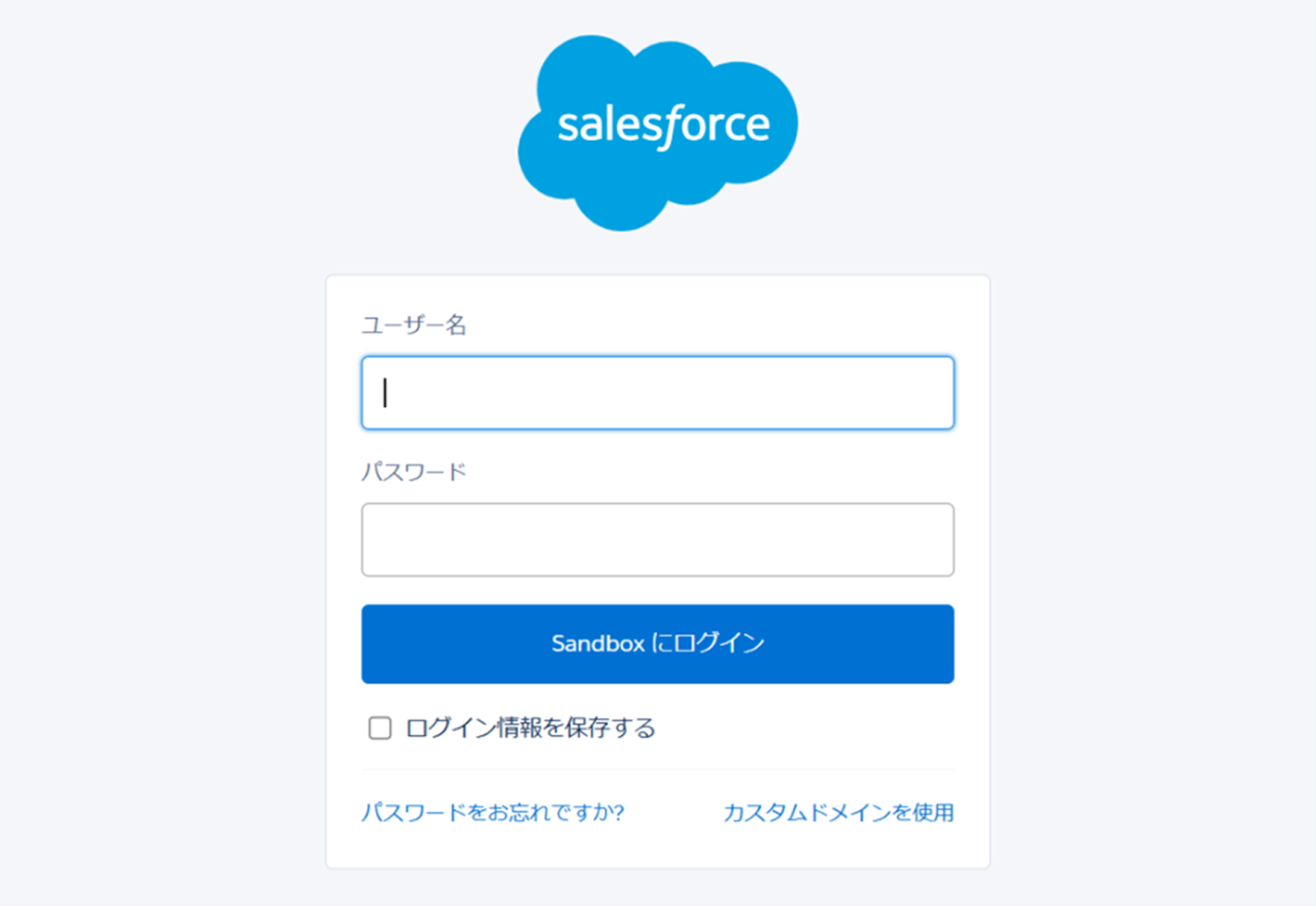
Shopifyのマイアプリ連携について
次にShopifyの連携を行います。同様にYoomの新規接続一覧からShopifyをクリックします。
「Shopifyの新規登録」画面から、APIキー、APIシークレットキー、サブドメインを入力し、「追加」をクリックします。
Shopifyの詳しいマイアプリ登録方法は下記のサイトをご参照ください。
Shopifyのマイアプリ登録方法

連携が完了するとYoomのマイアプリにSalesforceとShopifyが登録されます。
これでマイアプリ登録が完了しました。
次は、テンプレートを使用してトリガーの設定をしましょう!
ステップ2:テンプレートをコピーする
ここから、フローの作成に入ります!
Yoomのテンプレートを利用することで簡単に業務の自動化を実現できます。
まずは、下記テンプレートページを開き、『このテンプレートを試してみる』をクリックしましょう。
Salesforceで新規リードが登録されたら、Shopifyに顧客情報を登録する
試してみる
■概要
Salesforceに新しいリードが登録されるたびに、Shopifyへ手作業で顧客情報を転記する作業に手間を感じていませんか。この単純な転記作業は時間がかかるだけでなく、入力ミスといったヒューマンエラーの原因にもなりがちです。このワークフローを活用することで、SalesforceとShopifyの連携が自動化され、リード情報を遅延なくShopifyの顧客情報として登録できるため、手作業による課題を解消します。
■このテンプレートをおすすめする方
・SalesforceとShopify間のデータ手入力に手間を感じているEC・営業担当者の方
・ShopifyとSalesforceの情報をスムーズに連携させ、顧客管理を効率化したい方
・リード獲得から顧客化までのプロセスを自動化し、業務の改善を図りたいマネージャーの方
■注意事項
・Salesforce、ShopifyのそれぞれとYoomを連携してください。
・トリガーは5分、10分、15分、30分、60分の間隔で起動間隔を選択できます。
・プランによって最短の起動間隔が異なりますので、ご注意ください。
・【Salesforce・Shopify】はチームプラン・サクセスプランでのみご利用いただけるアプリとなっております。フリープラン・ミニプランの場合は設定しているフローボットのオペレーションやデータコネクトはエラーとなりますので、ご注意ください。
・チームプランやサクセスプランなどの有料プランは、2週間の無料トライアルを行うことが可能です。無料トライアル中には制限対象のアプリを使用することができます。
コピーすると下の画像のようにテンプレートがお使いのYoom管理画面にコピーされるので、OKを押して設定を進めていきましょう!
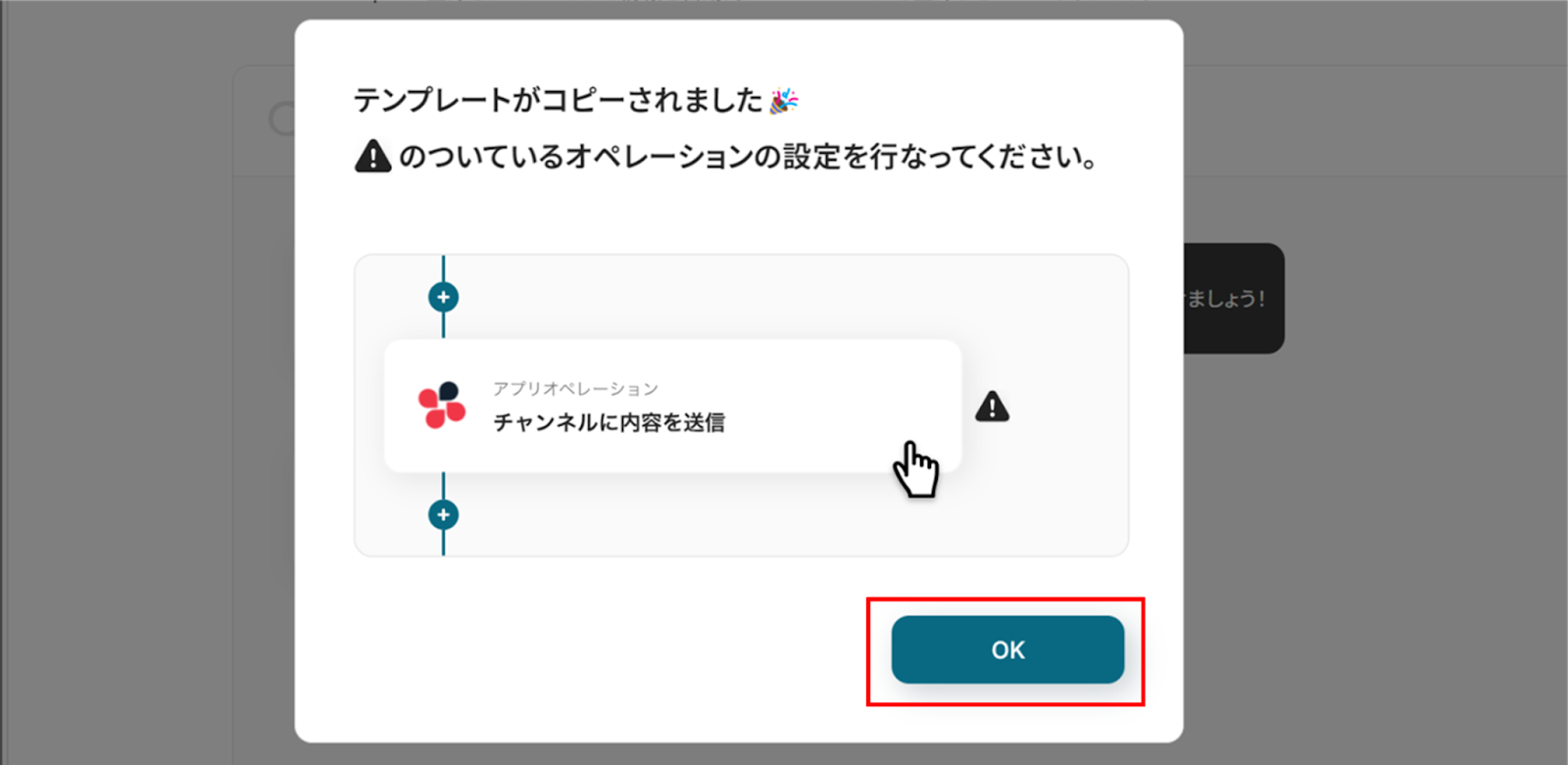
ステップ3:アプリトリガーの設定
(1)Salesforceと連携して、リードオブジェクトに新しいレコードが登録された際の設定を行っていきましょう!
アプリトリガーの「リードオブジェクトに新規レコードが登録されたら」をクリックします。
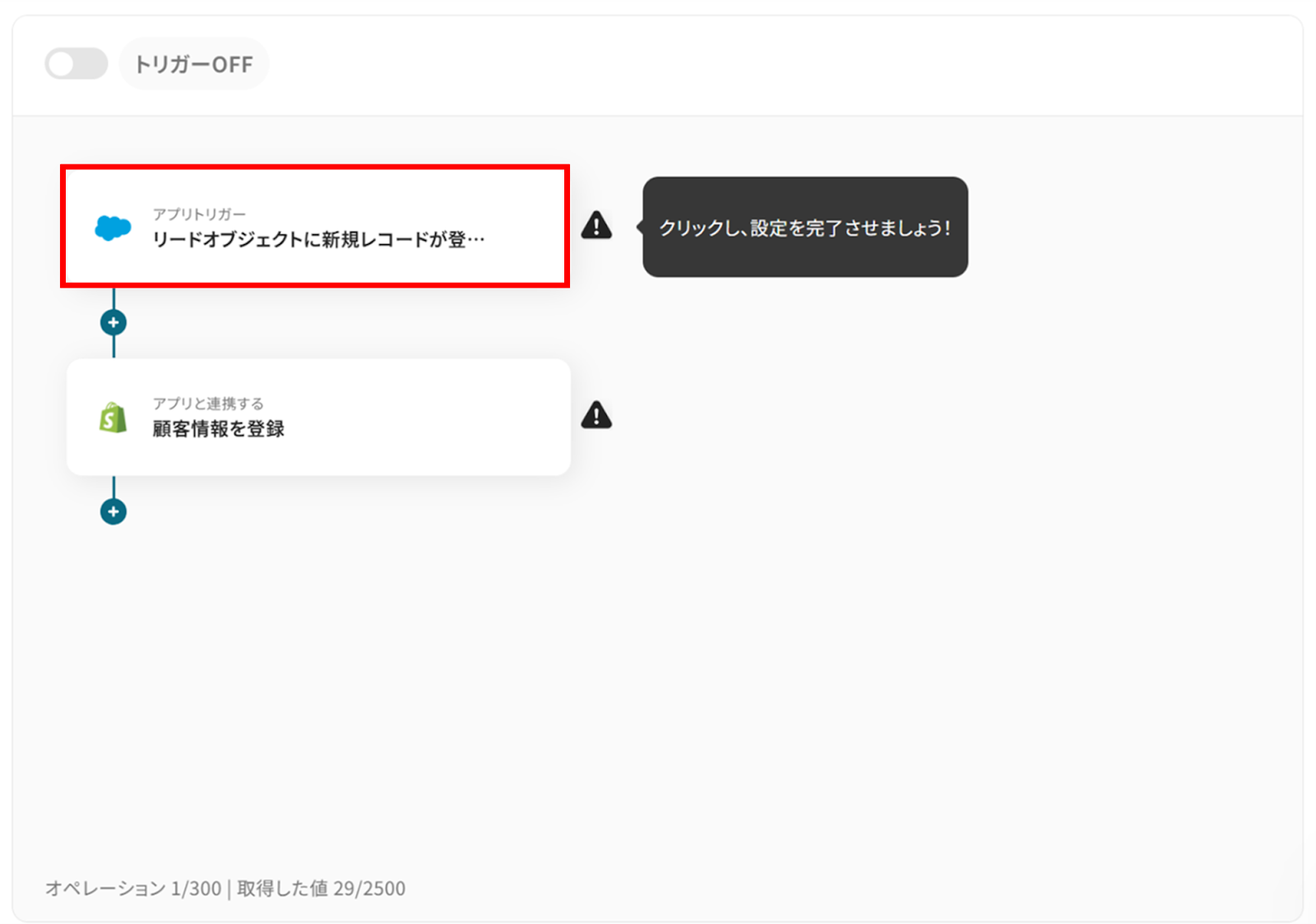
(2)「連携アカウントとアクションを選択」画面から、フローのタイトルは自由に変更することができます。
Salesforceと連携するアカウント情報に誤りがないかを確認し、トリガーアクションは「リードオブジェクトに新規レコードが登録されたら」のままで「次へ」をクリックします。
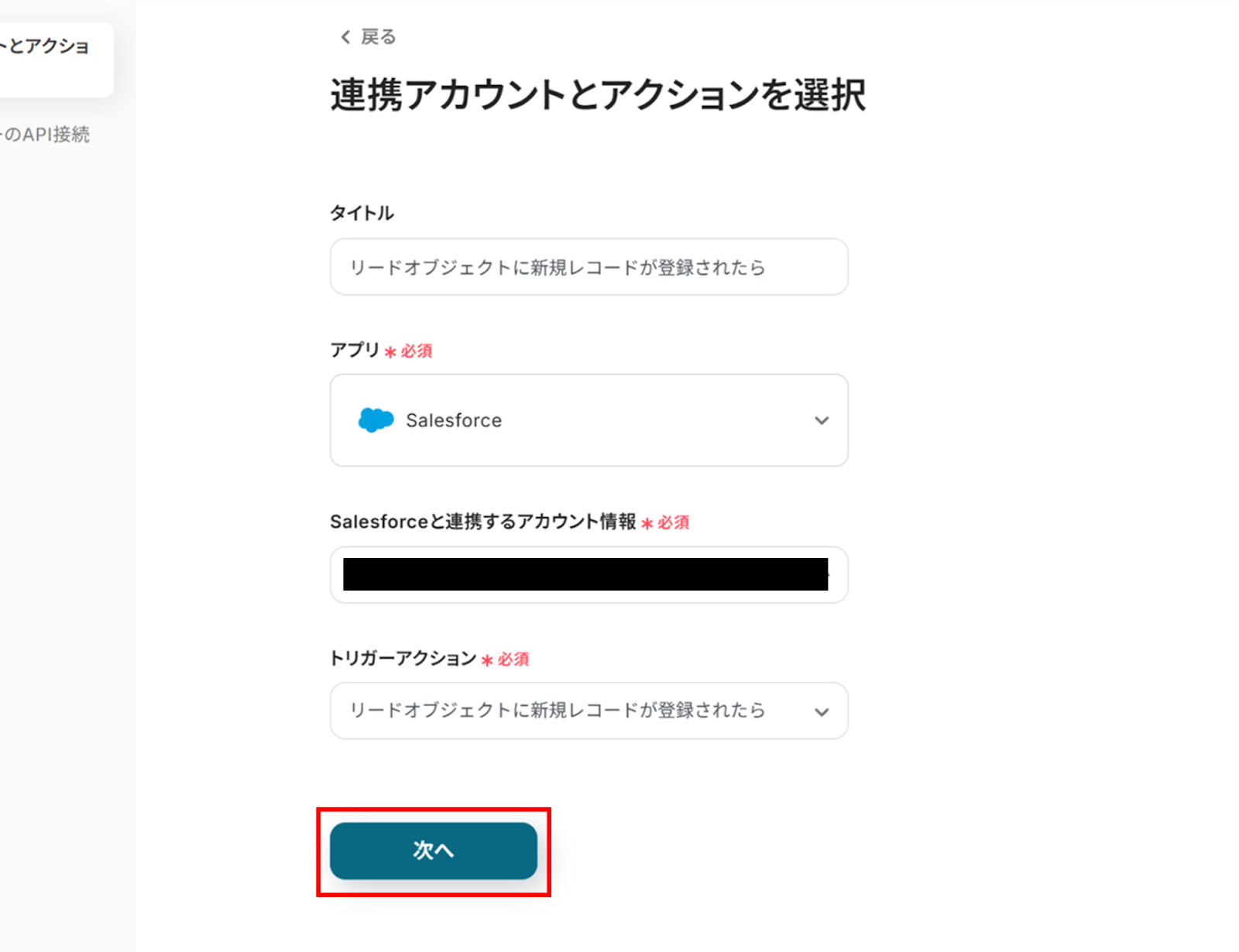
(3)「アプリトリガーのAPI接続設定」画面から、トリガーの起動間隔を選択します。
トリガーの起動間隔はプルダウンより5分、10分、15分、30分、60分の間隔から選択してください。
※起動間隔はプランによって異なりますので、ご注意ください。
料金プランについて | Yoomヘルプセンター
基本的には最短の起動間隔にしてお使いいただくことをおすすめします!
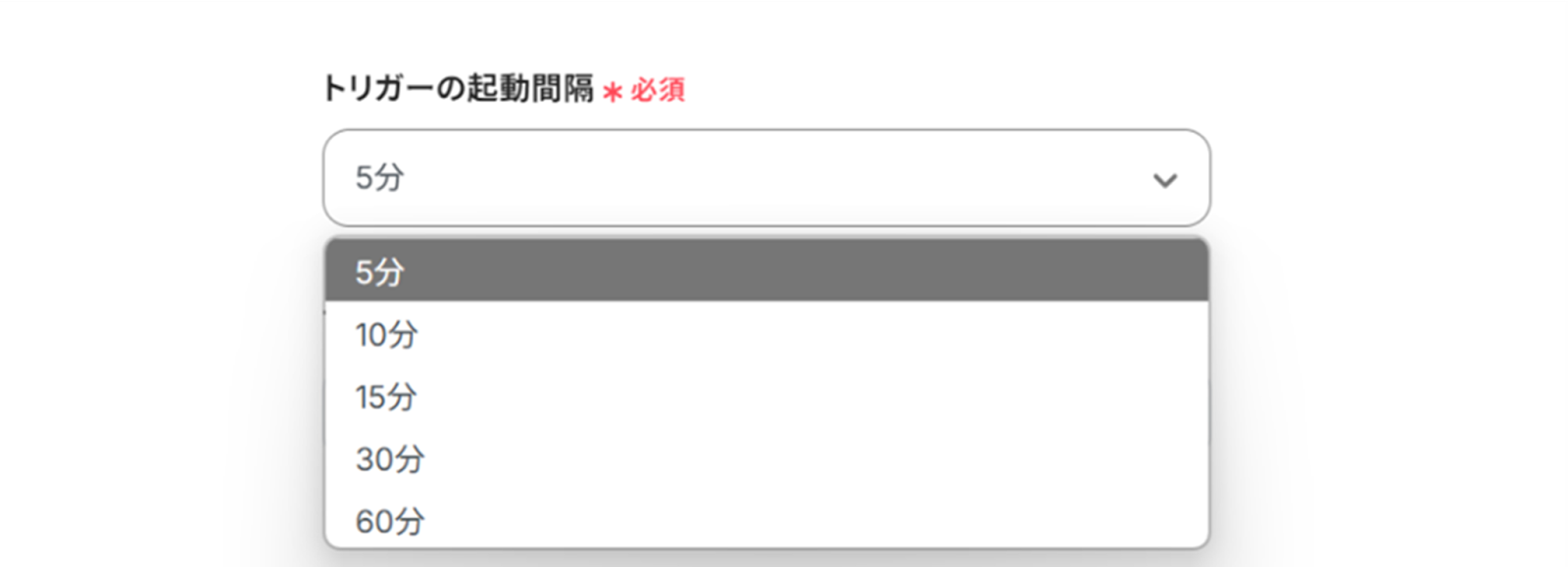
下へ進み、赤線を確認の上、マイドメインURLを入力します。
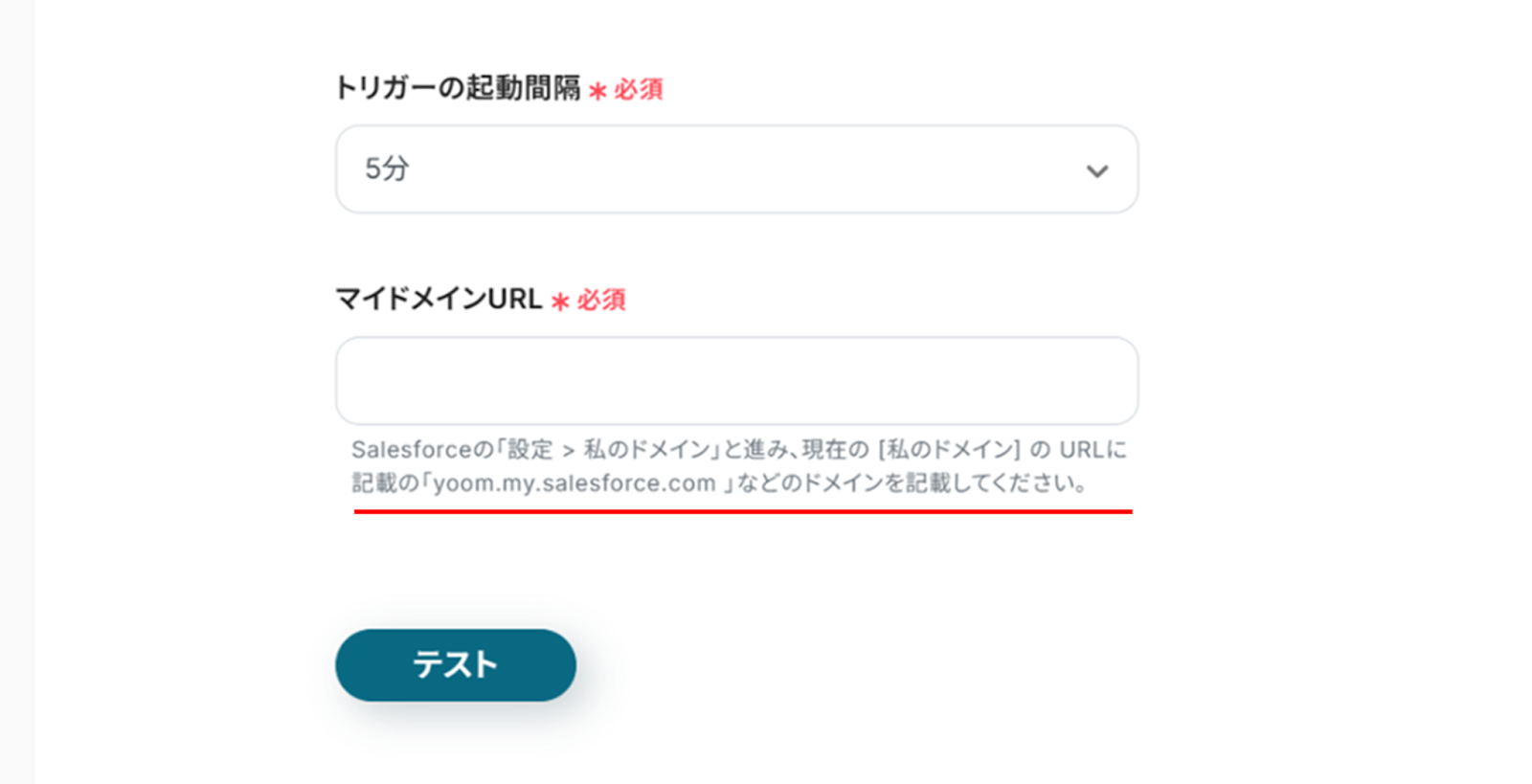
次に、連携テストのためにSalesforceにテスト用の顧客情報を登録します。
登録できたらYoomに戻り「テスト」をクリックしましょう!

「取得した値」にSalesforceの情報が反映されればテスト成功です。
【Tips】
以下の画像に表示されている取得した値=アウトプットは、Shopifyの顧客登録設定の際に利用できます。また、アウトプットを活用して設定を行った箇所はフローが起動する度に自動で最新の情報に更新されます。詳しくはアウトプットについてをご確認ください。
「保存する」をクリックし、次の工程に進みましょう!
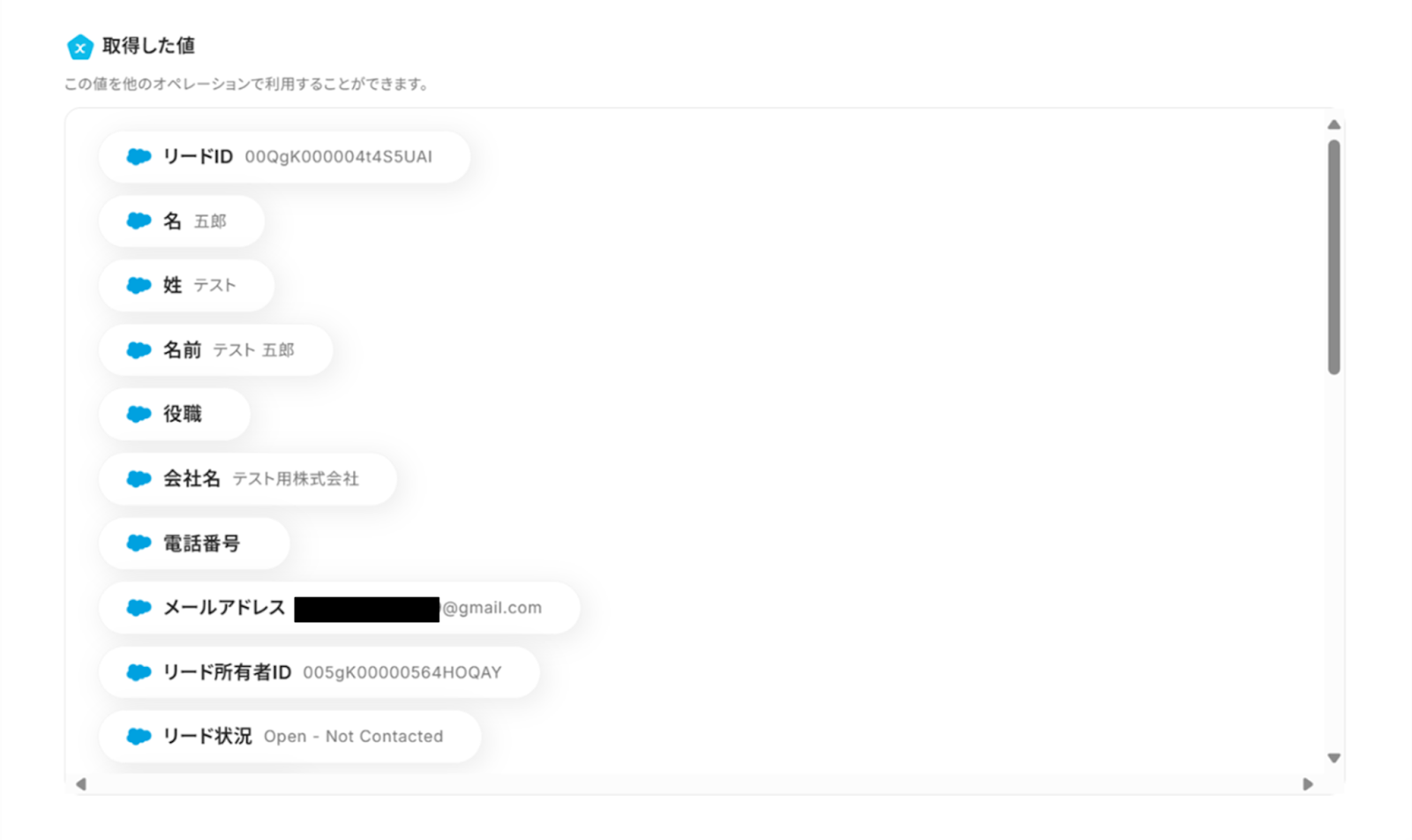
ステップ4:Shopifyと連携して顧客情報を登録する
(1)次にShopifyと連携して、顧客情報を登録します!
「顧客情報を登録」をクリックしましょう。
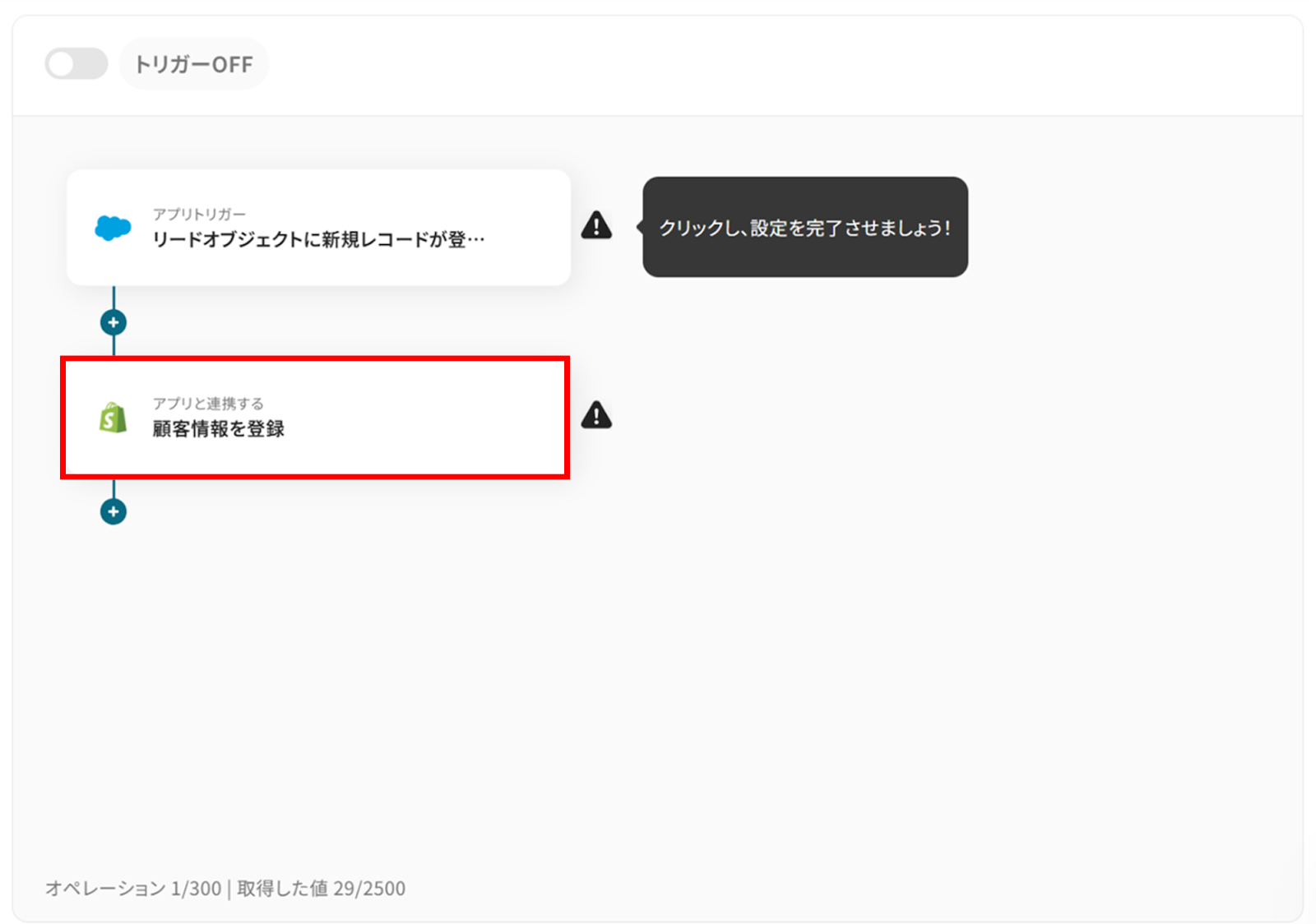
(2)「連携アカウントとアクションを選択」画面から、Shopifyと連携するアカウント情報に誤りがないかを確認し、アクションは「顧客情報を登録」のままで「次へ」をクリックします。
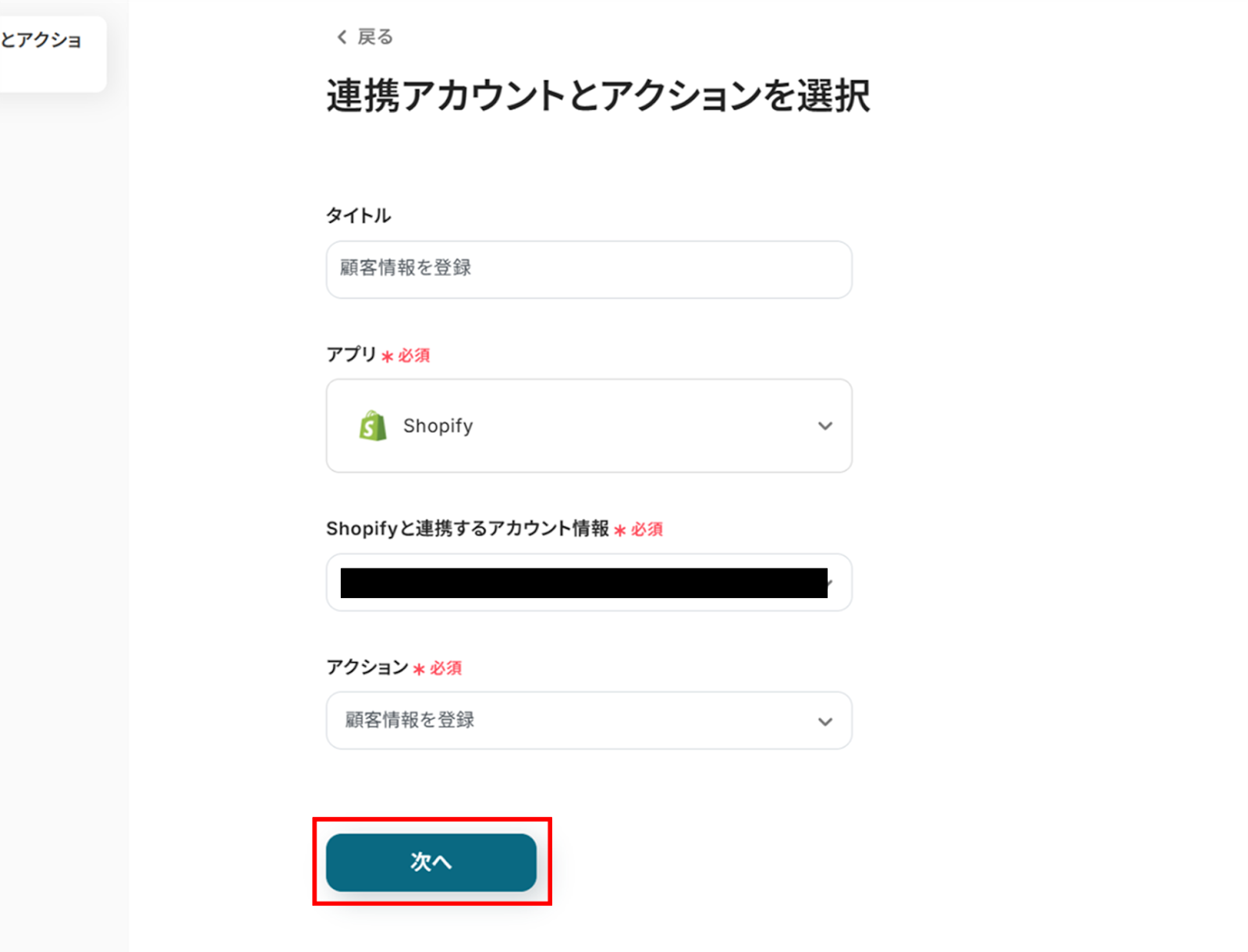
(3)「API接続設定」画面から赤線を確認の上、サブドメインを入力します。
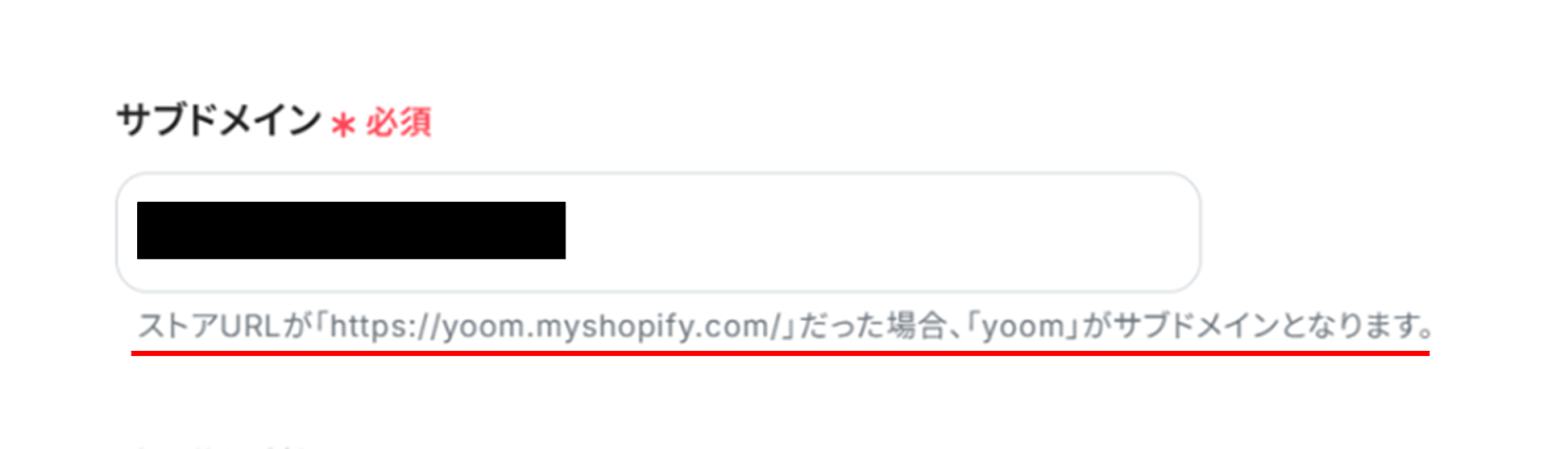
下へ進み、先ほど取得した値を使って入力します。
取得した値=先ほど取得したアウトプットを使うことで、都度変更することなくSalesforceの情報を引用することができます!
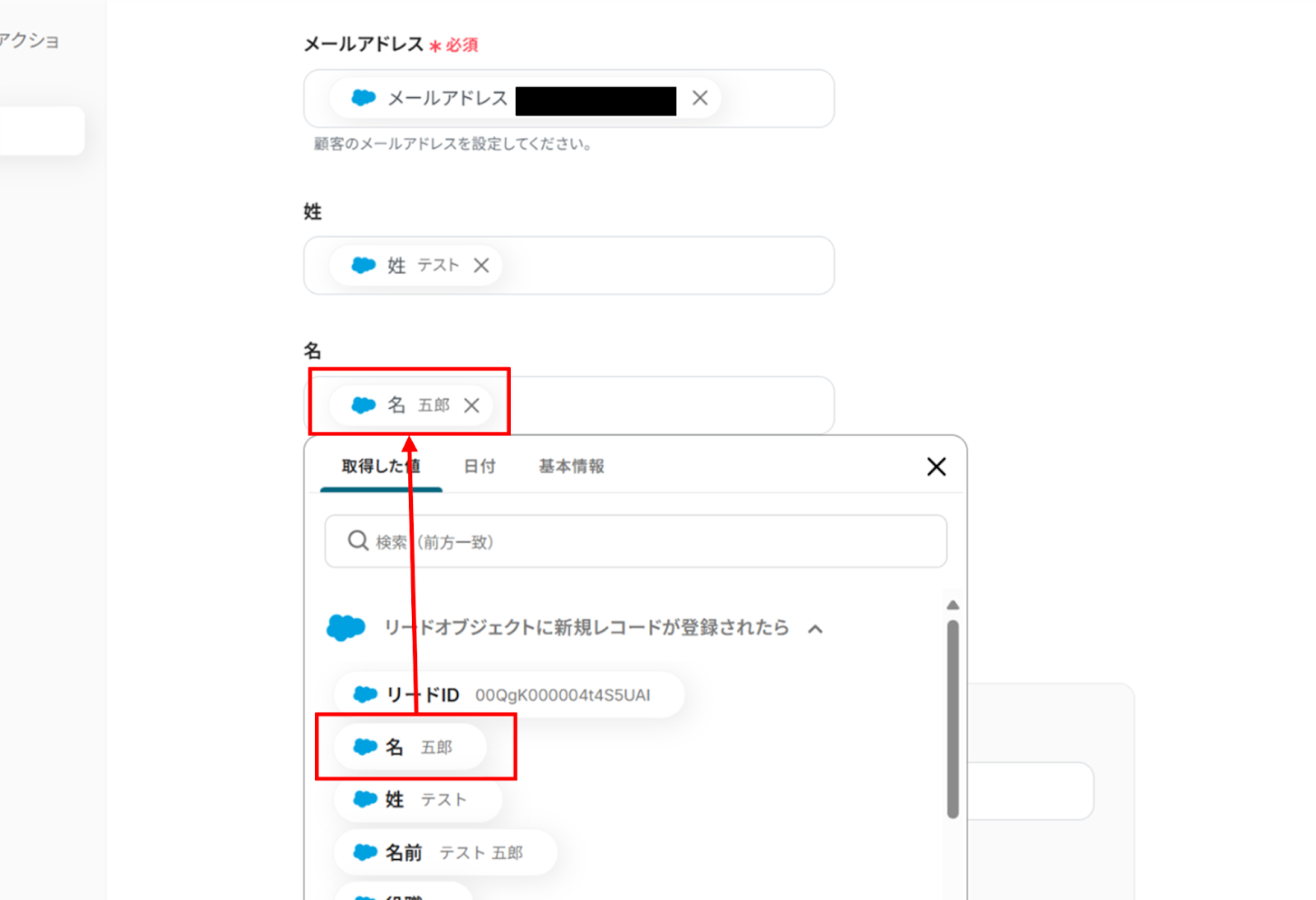
入力が終わったら「テスト」をクリックしましょう!
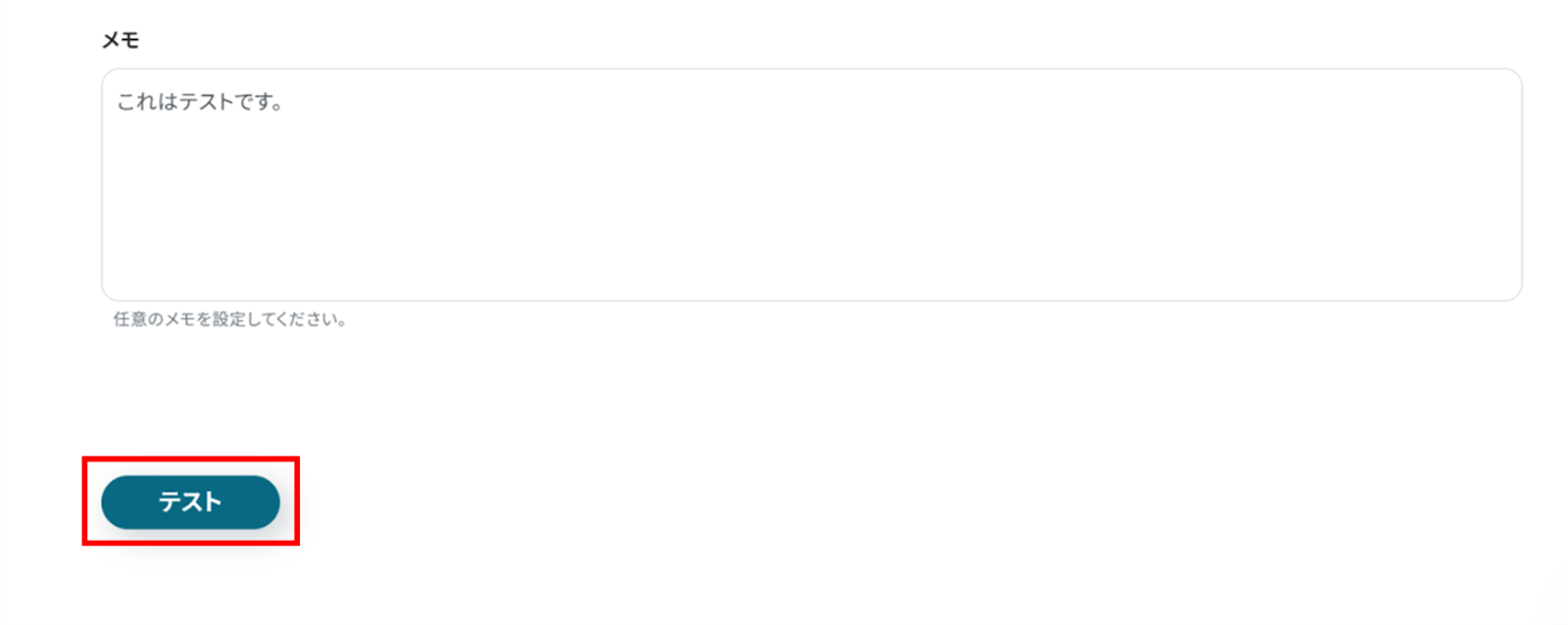
テストに成功するとShopifyにSalesforceの情報が反映されていました!
Yoomに戻り「保存する」をクリックしましょう!
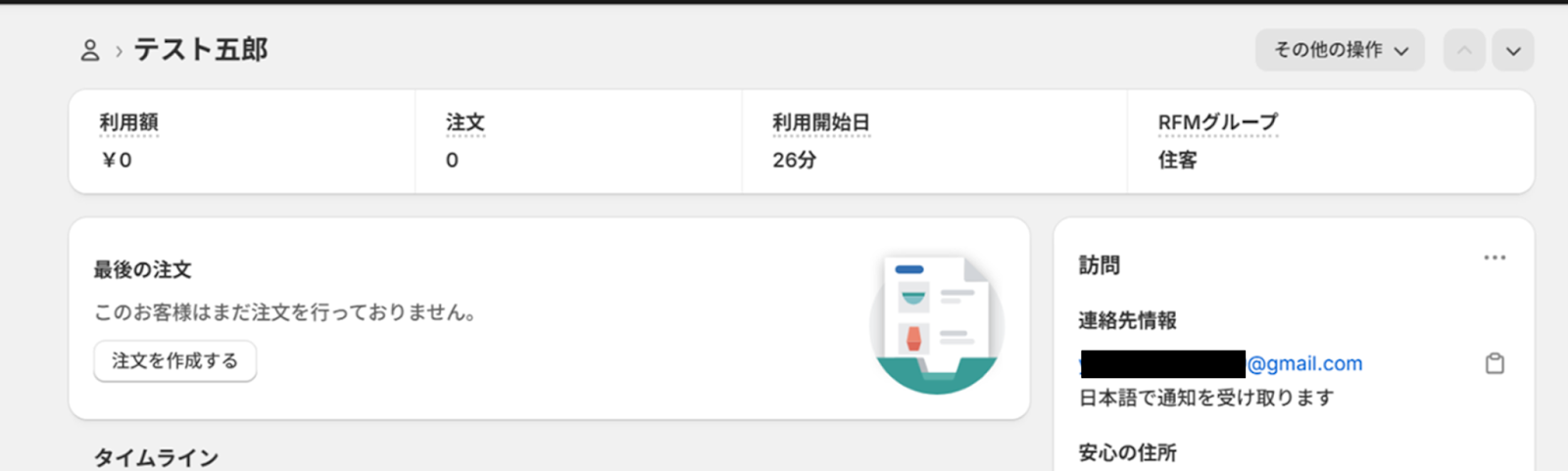
ステップ5:トリガーをONに設定しフロー稼働の準備完了
お疲れ様でした!これですべての設定が完了です。
設定が完了すると以下のようなメニューが表示されるので、トリガーをONにします。
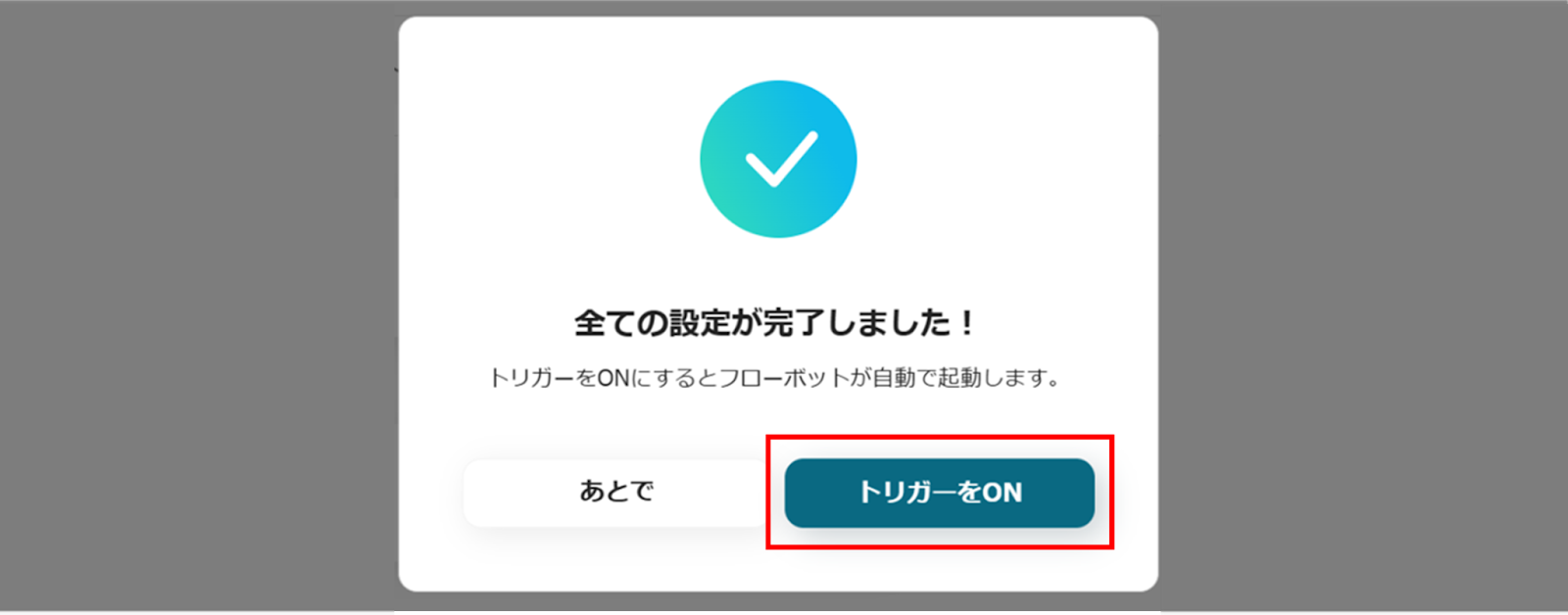
実際にフローボットを起動して、Salesforceで新規リードが登録されたら、Shopifyに顧客情報が登録されているかを確認してみてくださいね!
ShopifyのデータをSalesforceに連携したい場合
今回はSalesforceからShopifyへデータを連携する方法をご紹介しましたが、逆にShopifyからSalesforceへのデータ連携を実施したい場合は、下記のテンプレートも併せてご利用ください。
ECサイト側の情報変更をCRMにすぐに反映させたい場合に非常に便利です。
Shopifyで商品情報が作成されたら、Salesforceにレコードを追加する
Shopifyに新しい商品が登録された際に、その情報を自動でSalesforceの商品オブジェクトなどにレコードとして追加することで、ECサイトの商品マスタとCRMの情報を常に同期させ、手動での二重入力をなくします。
Shopifyで商品情報が作成されたら、Salesforceにレコードを追加する
試してみる
■概要
Shopifyに新しい商品を登録するたび、その情報を手作業でSalesforceにも入力する作業に手間を感じていませんか。こうした二重入力は時間がかかるだけでなく、入力ミスなどのヒューマンエラーの原因にもなります。このワークフローは、ShopifyとSalesforceを連携し、商品登録からSalesforceへのレコード追加までを自動化するものです。手作業によるデータ転記作業をなくし、ECサイトと顧客管理の情報を正確かつ効率的に同期させます。
■このテンプレートをおすすめする方
・ShopifyとSalesforceの両方を利用し、商品情報の二重入力に課題を感じているEC担当者の方
・Salesforceでのデータ管理を徹底しており、Shopifyとの情報連携を自動化したいと考えている方
・手作業によるデータ転記をなくし、ヒューマンエラーの防止と業務効率化を目指すチームの方
■注意事項
・Shopify、SalesforceのそれぞれとYoomを連携してください。
・【Shopify・Salesforce】はチームプラン・サクセスプランでのみご利用いただけるアプリとなっております。フリープラン・ミニプランの場合は設定しているフローボットのオペレーションやデータコネクトはエラーとなりますので、ご注意ください。
・チームプランやサクセスプランなどの有料プランは、2週間の無料トライアルを行うことが可能です。無料トライアル中には制限対象のアプリを使用することができます。
Shopifyで特定条件の商品情報が作成されたら、Salesforceにレコードを追加する
Shopifyに登録された商品の中から、「特定のコレクション」や「特定のタグ」がついた商品など、指定した条件を満たす商品情報のみをSalesforceに自動で連携することで、営業部門が注力すべき商品情報を的確に共有し、手動での情報選別作業を不要にします。
Shopifyで特定条件の商品情報が作成されたら、Salesforceにレコードを追加する
試してみる
■概要
Shopifyで新しい商品を追加するたびに、Salesforceへ手作業で情報を転記する業務に手間を感じていませんか。こうした繰り返し行われる入力作業は、時間的な負担となるだけでなく、入力ミスといったヒューマンエラーの原因にもなりがちです。このワークフローを活用すれば、ShopifyとSalesforceをスムーズに連携し、特定の商品が作成された際に自動でレコードを追加することが可能になり、手作業による業務負担を軽減します。
■このテンプレートをおすすめする方
・Shopifyの商品情報をSalesforceに手作業で転記しており、工数を削減したい方
・ShopifyとSalesforceを連携させ、データ入力のミスをなくし業務を効率化したい方
・商品情報に基づいた営業活動や顧客管理の精度を高めたいと考えている方
■注意事項
・Shopify、SalesforceのそれぞれとYoomを連携してください。
・【Shopify・Salesforce】はチームプラン・サクセスプランでのみご利用いただけるアプリとなっております。フリープラン・ミニプランの場合は設定しているフローボットのオペレーションやデータコネクトはエラーとなりますので、ご注意ください。
・チームプランやサクセスプランなどの有料プランは、2週間の無料トライアルを行うことが可能です。無料トライアル中には制限対象のアプリを使用することができます。
・分岐はミニプラン以上のプランでご利用いただける機能(オペレーション)となっております。フリープランの場合は設定しているフローボットのオペレーションはエラーとなりますので、ご注意ください。
・ミニプランなどの有料プランは、2週間の無料トライアルを行うことが可能です。無料トライアル中には制限対象のアプリや機能(オペレーション)を使用することができます。
SalesforceやShopifyのAPIを使ったその他の自動化例
SalesforceやShopifyのAPIを活用することで、顧客管理や受注処理といった業務をスムーズに効率化できます。
Yoomにはこれらの業務を自動化できるテンプレートが多数用意されているので、ぜひご活用ください!
Salesforceを使った自動化例
Salesforceでの自動化を導入することで、リード管理や取引先責任者との連携が効率化されます。
例えば、新規リード情報を他システムに連携することで、営業活動のスピードを高められます。さらに、取引先情報に基づく通知フローを整備することで、社内共有もスムーズになり、営業担当者やマーケティング担当者にとってメリットを感じられるはずです!
Salesforceのリード詳細ページからGmailで定型メールを送信
試してみる
Salesforceのリード詳細ページから、Gmailで定型メールを送信します。メールの文面などは任意の値に変更してご利用ください。
Salesforceの商談情報が登録されたらGoogleスプレッドシートにレコードを追加する
試してみる
■概要
Salesforceの商談データをGoogle スプレッドシートに転記して分析しているものの、手作業での更新に手間を感じていませんか?このワークフローは、Salesforceに新しい商談レコードが登録されると、自動でGoogle スプレッドシートにデータを追加します。手動で行っていた、Google スプレッドシートのピボットテーブルを更新するためのデータ追加作業を自動化し、入力ミスや更新漏れを防ぎながら、常に最新のデータに基づいた分析を実現します。
■このテンプレートをおすすめする方
・SalesforceとGoogle スプレッドシートを併用し、データ連携を手作業で行っている方
・Google スプレッドシートでのピボットテーブル更新作業を効率化したい営業企画担当者の方
・データの転記ミスを防ぎ、営業データの正確性を高めたいと考えているマネージャーの方
■注意事項
・Salesforce、Google スプレッドシートのそれぞれとYoomを連携してください。
・Salesforceはチームプラン・サクセスプランでのみご利用いただけるアプリとなっております。フリープラン・ミニプランの場合は設定しているフローボットのオペレーションやデータコネクトはエラーとなりますので、ご注意ください。
・チームプランやサクセスプランなどの有料プランは、2週間の無料トライアルを行うことが可能です。無料トライアル中には制限対象のアプリを使用することができます。
・トリガーは5分、10分、15分、30分、60分の間隔で起動間隔を選択できます。
・プランによって最短の起動間隔が異なりますので、ご注意ください。
Salesforceにリードが作成されたら、HubSpotにコンタクトを作成する
試してみる
Salesforceにリードオブジェクトにレコードが登録されたら、HubSpotにコンタクトを作成するフローです。
Salesforceに新規リードが登録されたら、kintoneに登録しSlackに通知する
試してみる
Salesforceのリードオブジェクトに新しいレコードが登録されたら、kintoneにもレコードを登録してSlackに通知するフローです。
Salesforceの取引先責任者オブジェクトにレコードが作成されたら、Microsoft Teamsに通知する
試してみる
■概要
「Salesforceの取引先責任者オブジェクトにレコードが作成されたら、Microsoft Teamsに通知する」フローは、営業チームの情報共有をスムーズにする業務ワークフローです。
新しい取引先責任者がSalesforceに登録されると、即座にMicrosoft Teamsに通知が届きます。
これにより、チーム全体が迅速に情報を共有でき、スムーズな対応やフォローアップが可能になります。
Yoomを活用したこの連携により、手動での情報伝達の手間を省き、業務の効率化を実現します。
■このテンプレートをおすすめする方
・Salesforceを日常的に使用しており、取引先情報の管理に課題を感じている営業担当者の方
・Microsoft Teamsを活用してチーム内のコミュニケーションを強化したいマネージャーの方
・手動での情報共有に時間を取られている営業チームのリーダー
・Yoomを使って業務ワークフローを自動化し、効率化を図りたい企業のIT担当者
・Microsoft TeamsとSalesforceの連携を通じて、迅速な情報共有を実現したい方
■注意事項
・Salesforce、Microsoft TeamsのそれぞれとYoomを連携してください。
・トリガーは5分、10分、15分、30分、60分の間隔で起動間隔を選択できます。
・プランによって最短の起動間隔が異なりますので、ご注意ください。
・Microsoft365(旧Office365)には、家庭向けプランと一般法人向けプラン(Microsoft365 Business)があり、
一般法人向けプランに加入していない場合には認証に失敗する可能性があります。
・Salesforceはチームプラン・サクセスプランでのみご利用いただけるアプリとなっております。
フリープラン・ミニプランの場合は設定しているフローボットのオペレーションやデータコネクトはエラーとなりますので、ご注意ください。
・チームプランやサクセスプランなどの有料プランは、2週間の無料トライアルを行うことが可能です。無料トライアル中には制限対象のアプリを使用することができます。
Shopifyを使った自動化例
Shopifyによる自動化は、商品管理や注文情報の共有、顧客対応を効率化します。
例えば、新規注文を外部サービスに反映することで、受注処理を一元化できます。また、商品情報を翻訳して自動反映する仕組みを整えることで、多言語対応を必要とするEC事業者にとって特に有効です。こうした連携により、作業負荷を軽減し、業務全体の正確性向上も期待できます!
Shopifyで商品情報が作成されたら、Google Driveにフォルダを作成する
試してみる
Shopifyで商品情報が作成されたら、Google Driveにフォルダを作成するフローです。
Shopifyで注文が発生したらSPIRALに追加する
試してみる
Shopifyで注文が発生したらSPIRALに追加するフローです。
Shopifyで商品が登録されたら、スマレジにも商品を登録する
試してみる
Shopifyで商品が登録されたら、スマレジにも商品を登録するフローです。
Shopifyで顧客情報が登録されたらKlaviyoのリストにプロフィールを追加する
試してみる
■概要
Shopifyで新しい顧客情報が登録された際に、Klaviyoのリストに自動的にプロフィールを追加するワークフローです。これにより、顧客データの一元管理が可能となり、マーケティング活動の効率化を図れます。Yoomを活用して、ShopifyとKlaviyoの連携をスムーズに実現しましょう。
■このテンプレートをおすすめする方
・Shopifyを利用してオンラインストアを運営している事業者
・Klaviyoで効果的なメールマーケティングを展開したい方
・顧客情報の手動管理に時間と手間を感じているマーケティング担当者
■注意事項
・Klaviyo、Shopify のそれぞれとYoomを連携してください。
・Shopifyはチームプラン・サクセスプランでのみご利用いただけるアプリとなっております。フリープラン・ミニプランの場合は設定しているフローボットのオペレーションやデータコネクトはエラーとなりますので、ご注意ください。
・チームプランやサクセスプランなどの有料プランは、2週間の無料トライアルを行うことが可能です。無料トライアル中には制限対象のアプリを使用することができます。
Notionで商品情報が追加されたら、DeepLで翻訳しShopifyに反映する
試してみる
■概要
Notionで商品情報が追加されたら、DeepLで翻訳しShopifyに反映するフローです。
Yoomではプログラミング不要でアプリ間の連携ができるため、簡単にこのフローを実現することができます。
■このテンプレートをおすすめする方
・Notionを商品情報管理に活用しており、登録データを活用してShopifyの更新をスムーズに進めたい方
・Shopifyで海外向け商品を販売しているEC事業者
・DeepLでの翻訳を他のツールと連携して自動化することで、業務効率を改善したい方
・複数のECプラットフォームで商品を販売しており、商品情報の一元管理と多言語化の両立を目指している事業者の方
■注意事項
・Notion、DeepL、ShopifyのそれぞれとYoomを連携してください。
・分岐はミニプラン以上、Shopifyとの連携はチームプラン・サクセスプランでのみご利用いただけます。その他のプランの場合は設定しているフローボットのオペレーションはエラーとなりますので、ご注意ください。
・ミニプランなどの有料プランは、2週間の無料トライアルを行うことが可能です。無料トライアル中には制限対象のアプリや機能(オペレーション)を使用することができます。
・トリガーは5分、10分、15分、30分、60分の間隔で起動間隔を選択できます。
・プランによって最短の起動間隔が異なりますので、ご注意ください。
まとめ
SalesforceとShopifyの連携を自動化することで、これまで手作業で行っていたSalesforceのリード情報からShopifyへの顧客情報登録といったデータ転記作業の手間を削減し、ヒューマンエラーの発生を防ぐことができます。
これにより、担当者は常に最新かつ正確な情報に基づいて顧客対応やマーケティング施策を進められるようになり、入力作業に費やしていた時間を本来注力すべきコア業務に集中できる環境が整いやすくなります。
今回ご紹介したような業務自動化は、ノーコードツール「Yoom」を活用すればプログラミングの知識がない方でも直感的な操作で簡単に業務フローを構築可能です。
もしSalesforceとShopifyの連携自動化に少しでも興味を持っていただけたなら、ぜひこちらから無料登録して、Yoomによる業務効率化を体験してみてください!
よくあるご質問
Q:顧客がすでにShopifyに登録されていた場合、重複を避けることはできませんか?
A:可能です。岐条件を加えることで同じ顧客の重複登録を避けることができます。
分岐について
Q:SalesforceとShopifyを双方向に同期できる?
A:可能です。今回ご紹介したテンプレート単体では、SalesforceからShopifyへの片方向連携しか実現できませんが、逆パターンも連携することで双方向で自動化することができます。他のテンプレートにつきましてはこちらから検索してみてください!
Q:連携が失敗したらどうなる?(エラー発生時の通知や、自動で再試行される仕組みについて)
A:アプリ連携時に「認証に失敗しました」「権限が無い」「設定内容に誤りがある」などのエラーメッセージがYoom画面上に表示されます。
エラーが起きた際の対応方法については下記のサイトをご参照ください。
エラー時の対応方法について